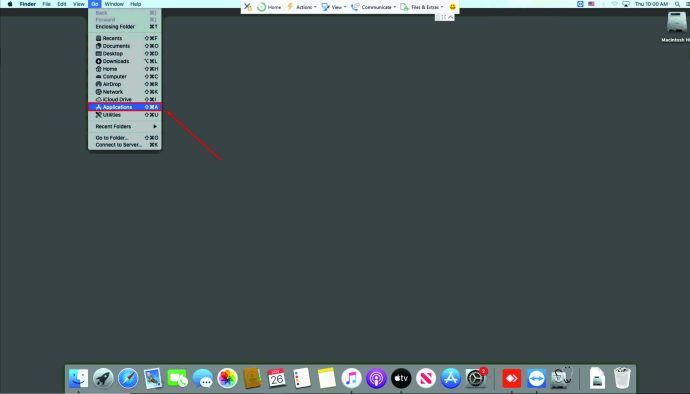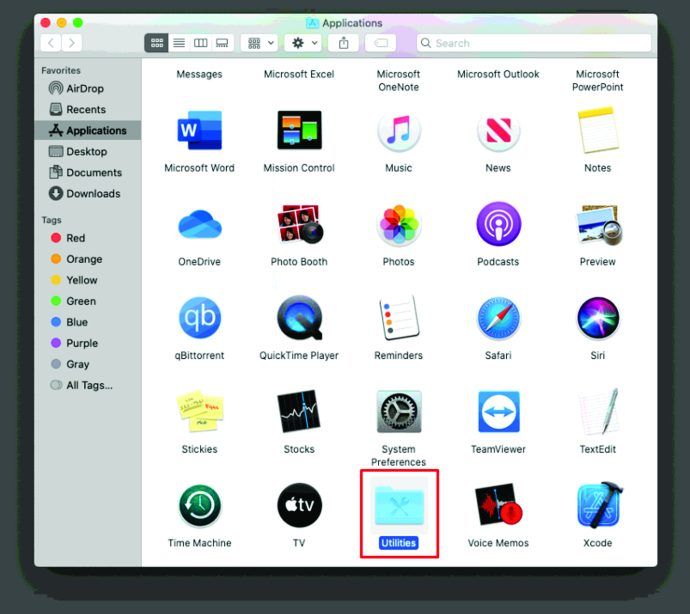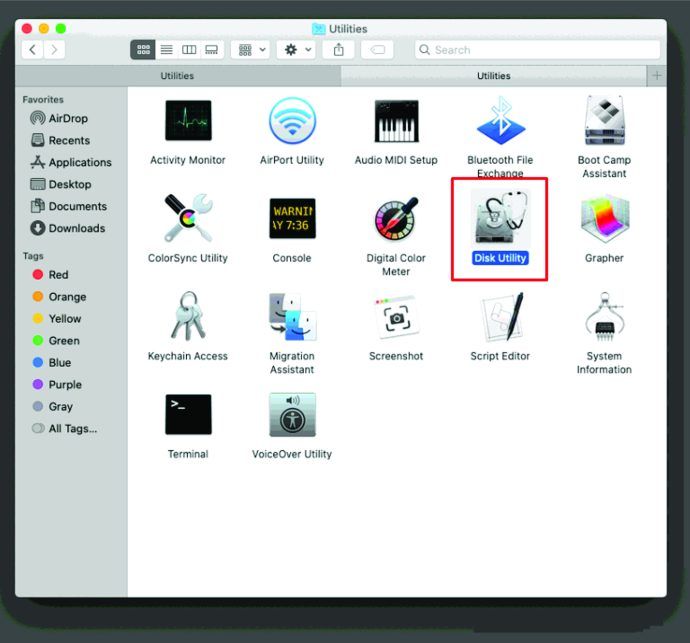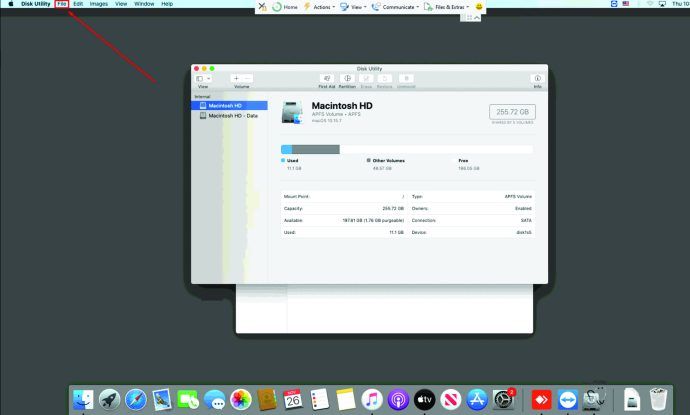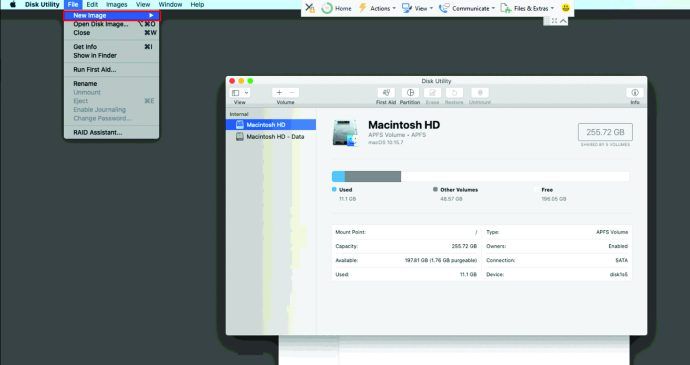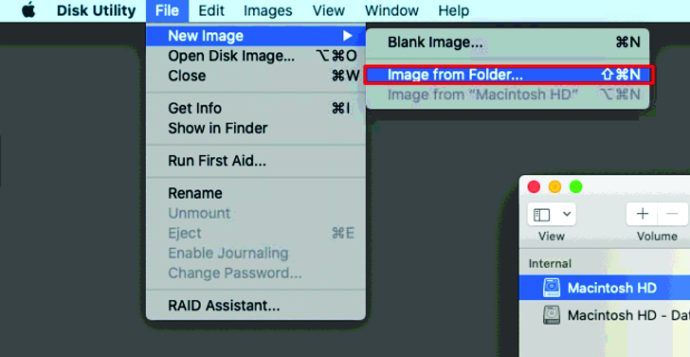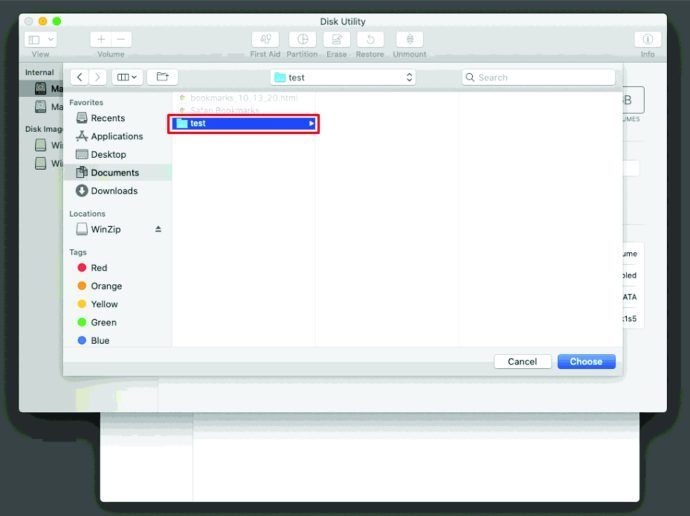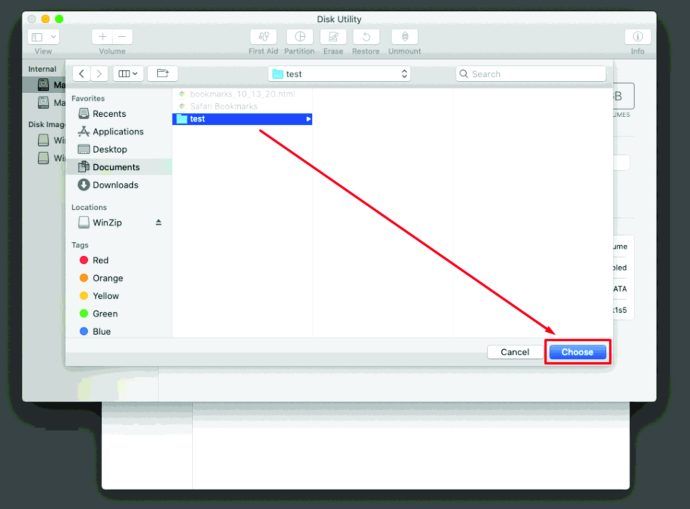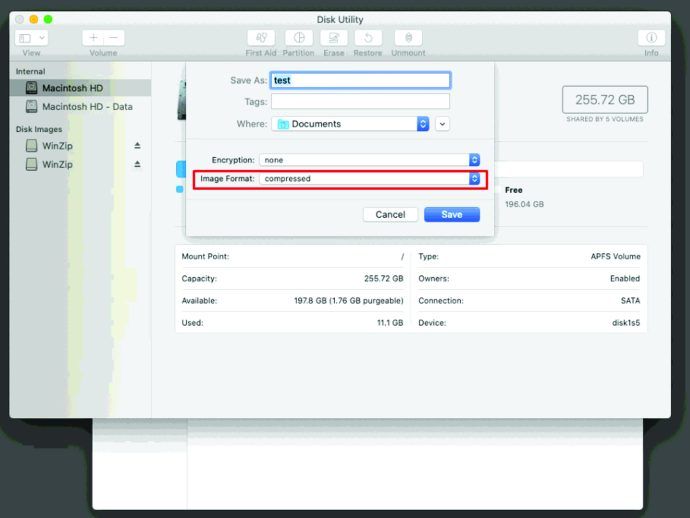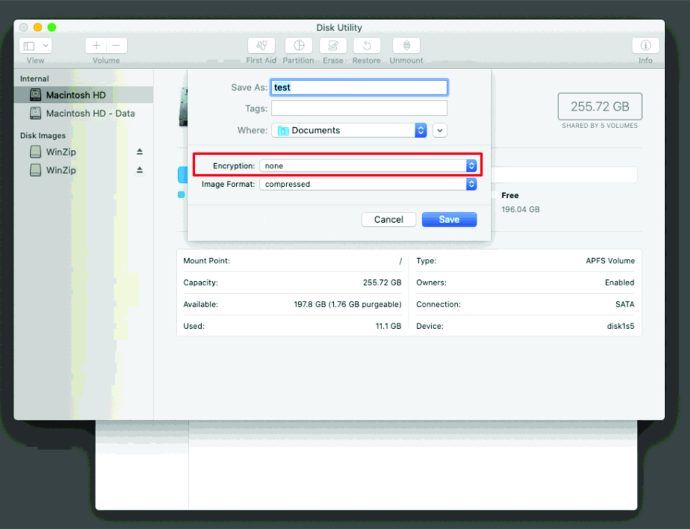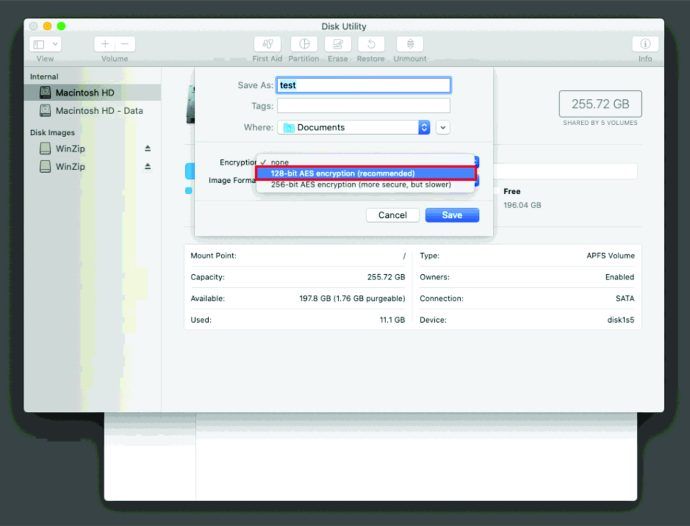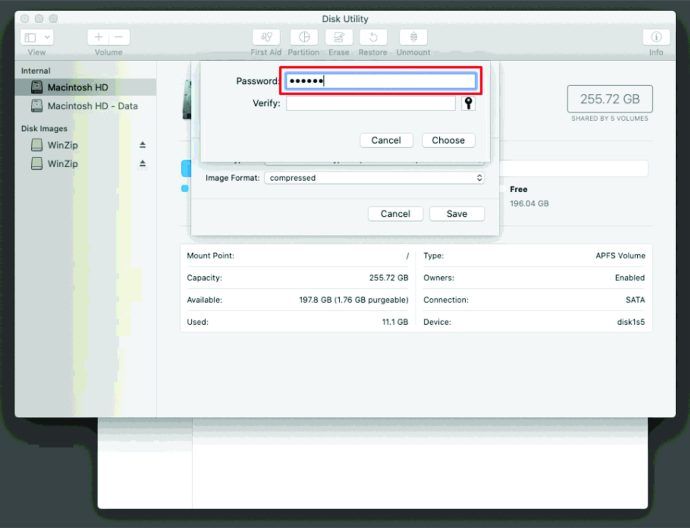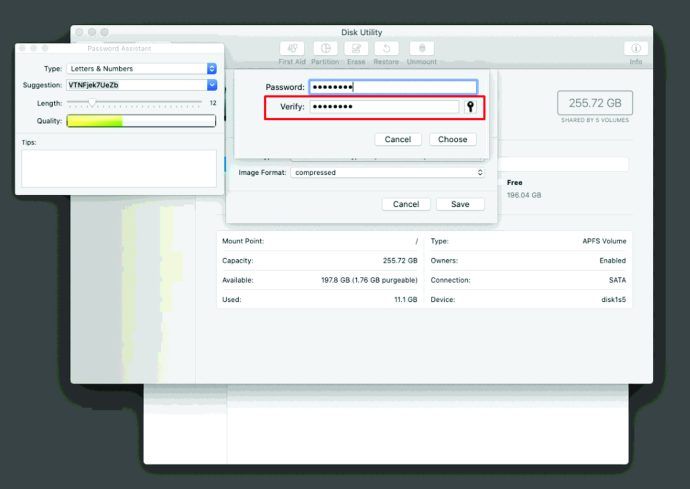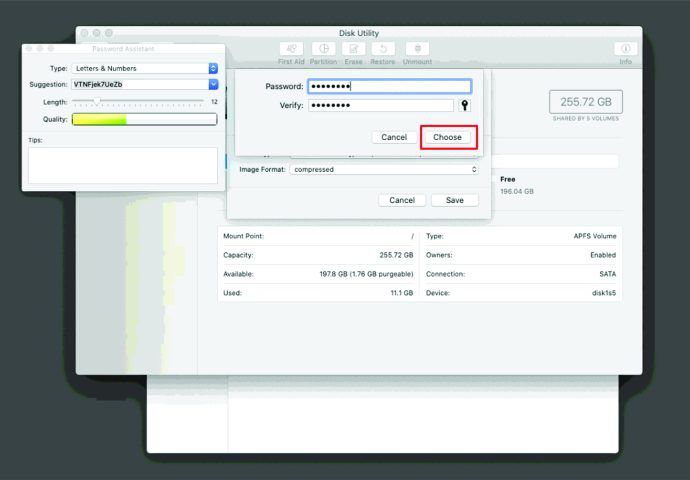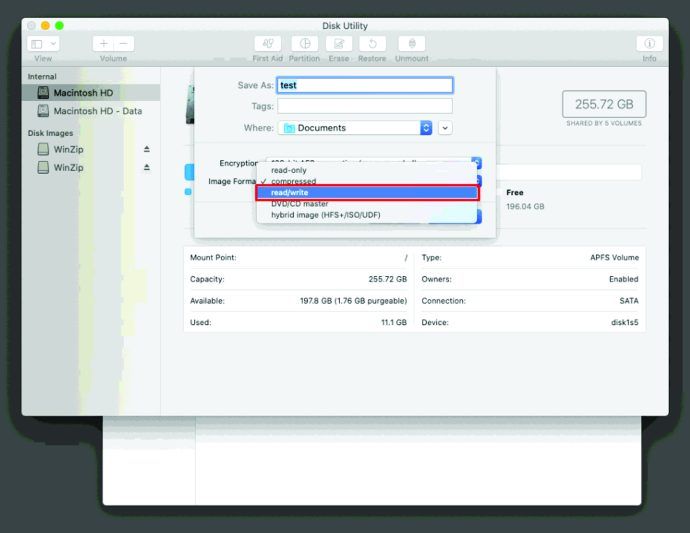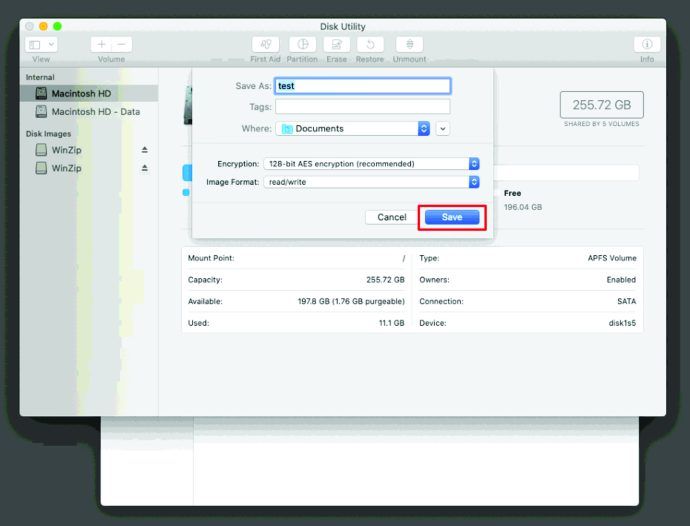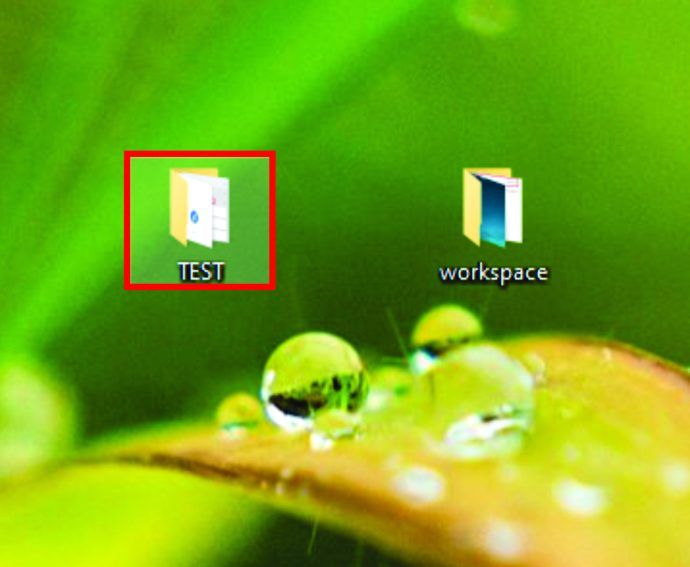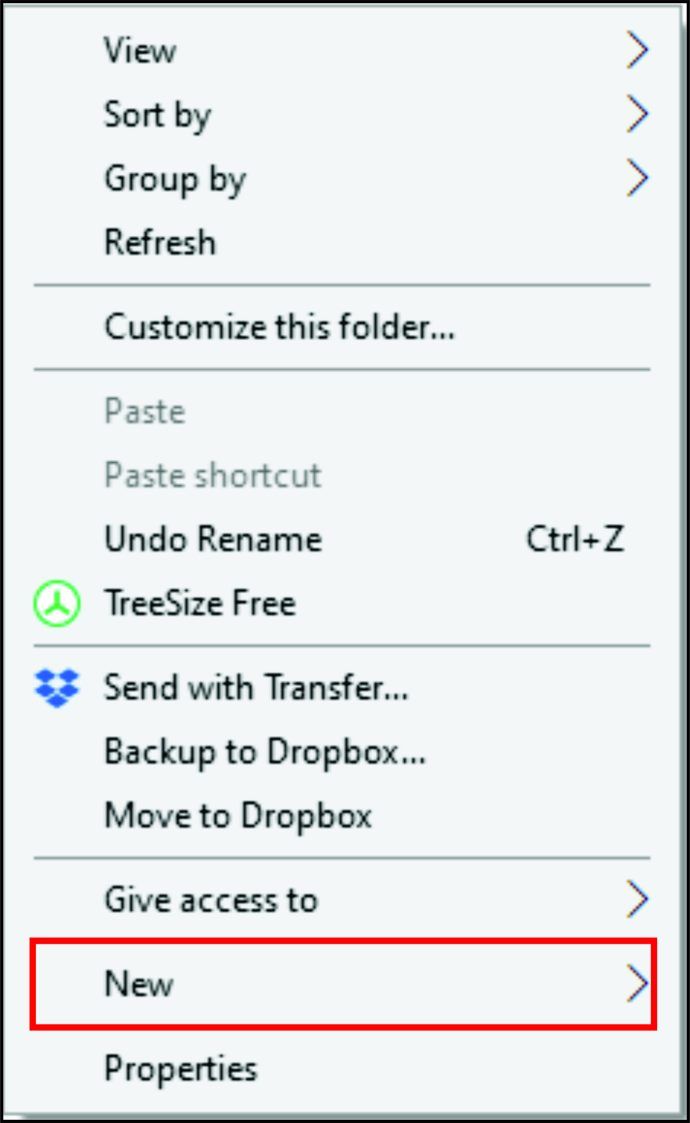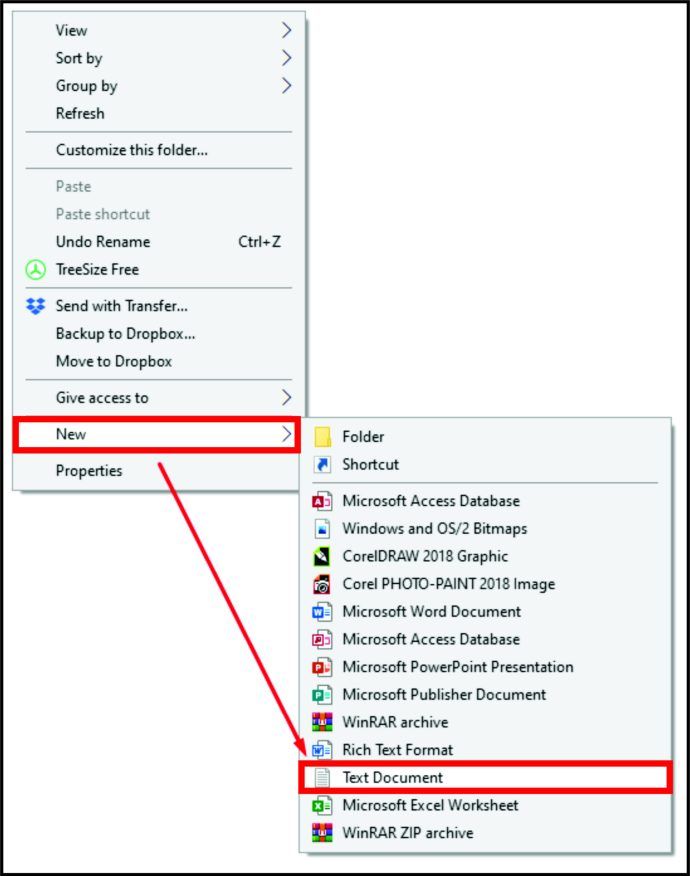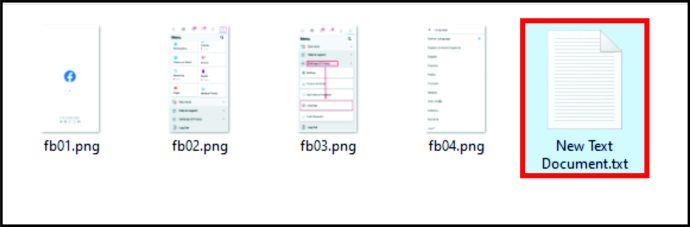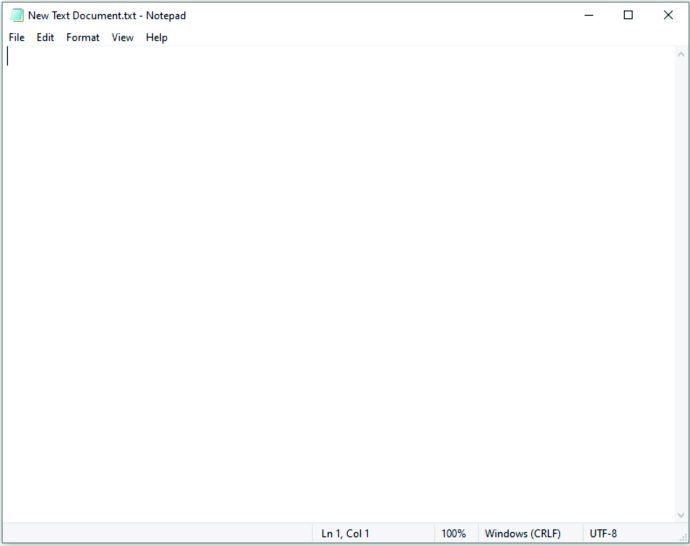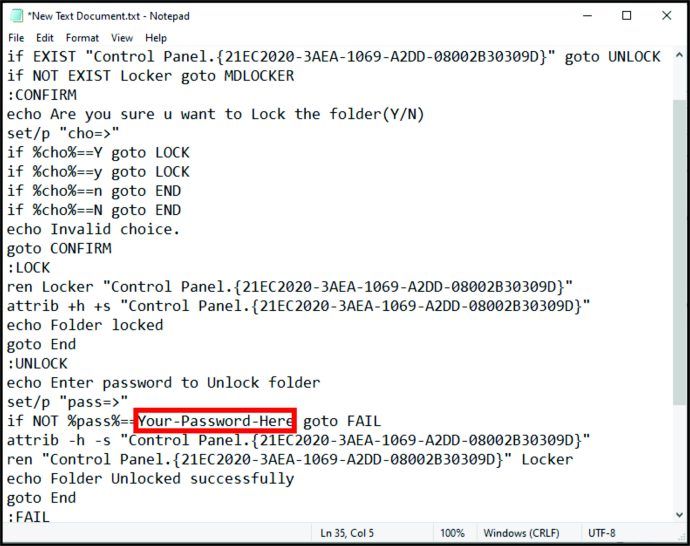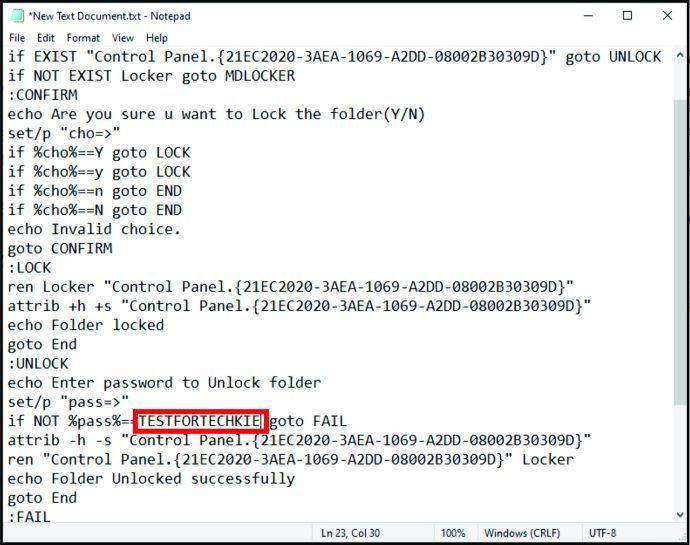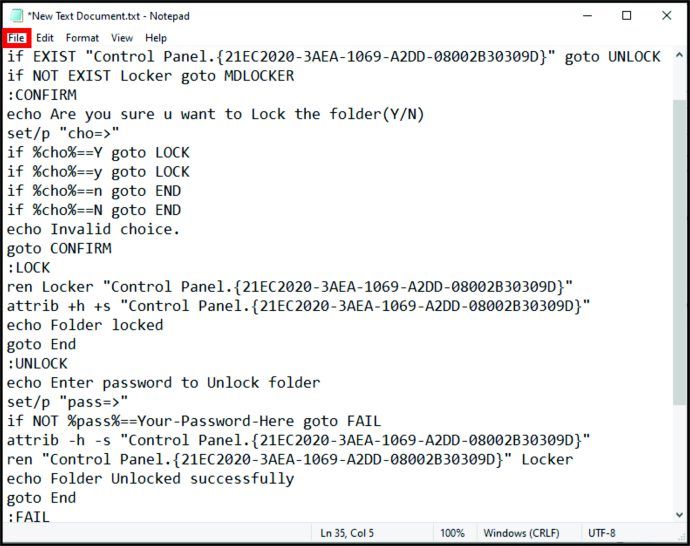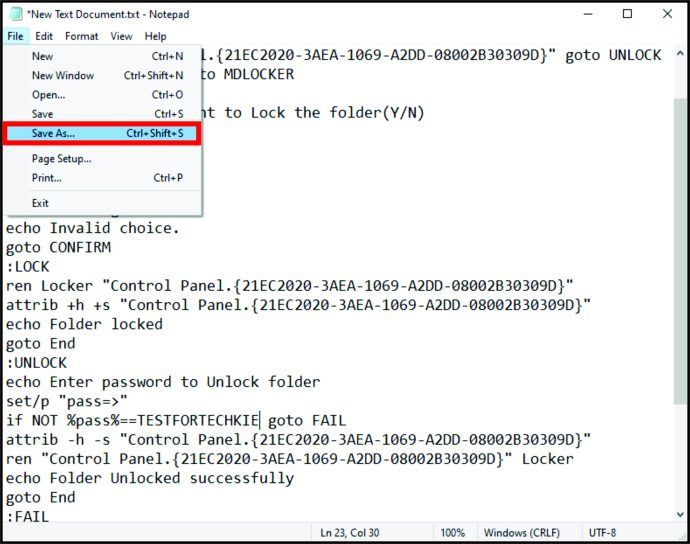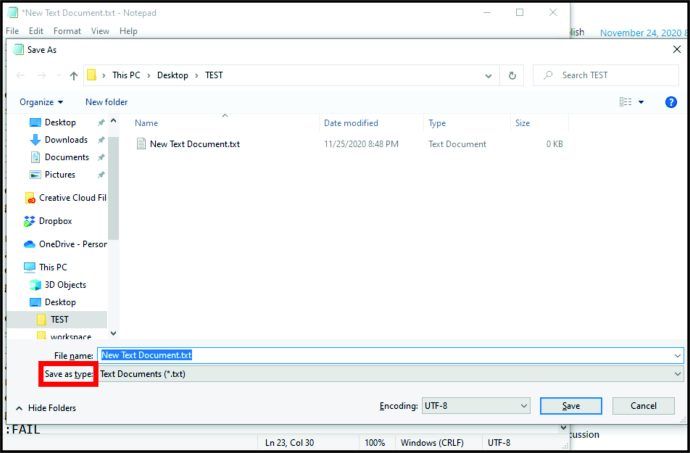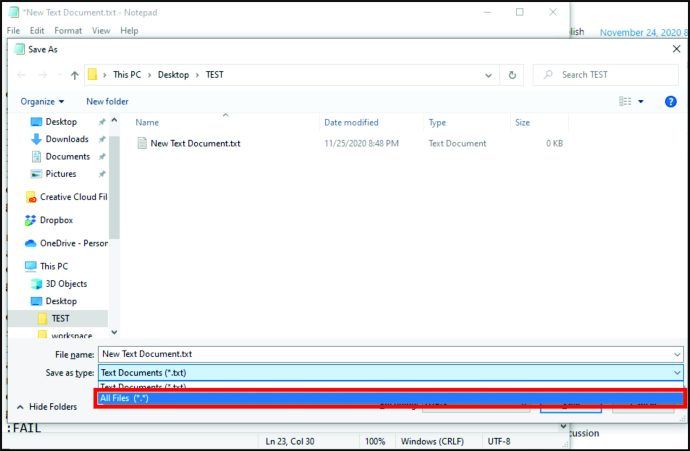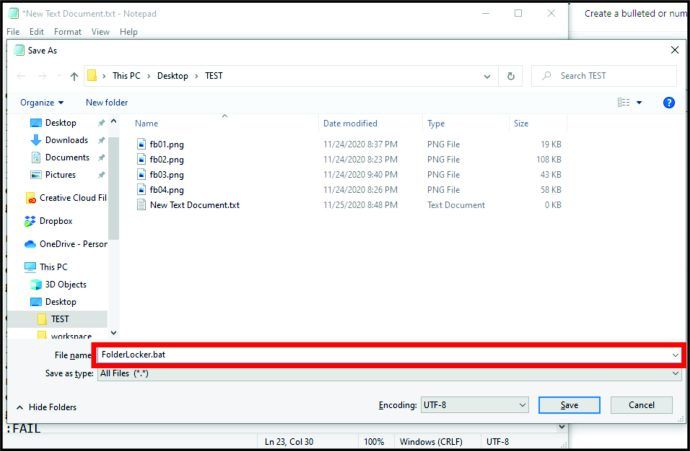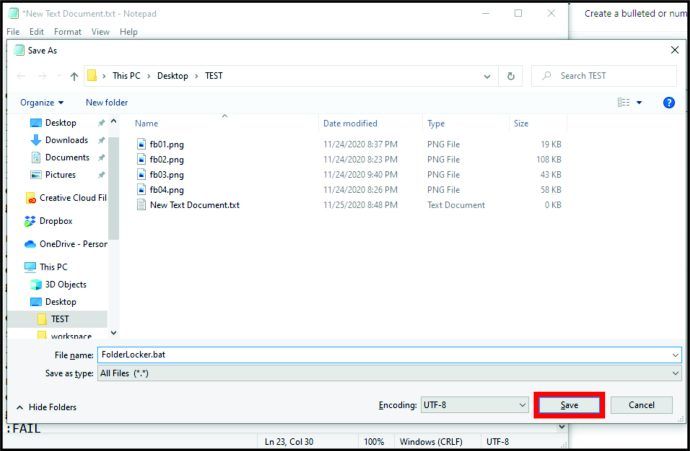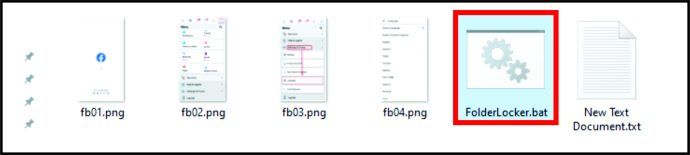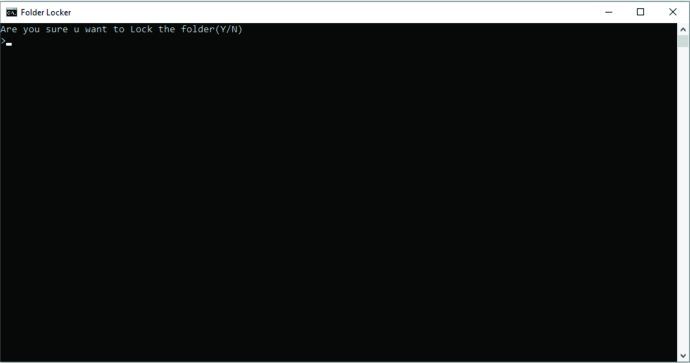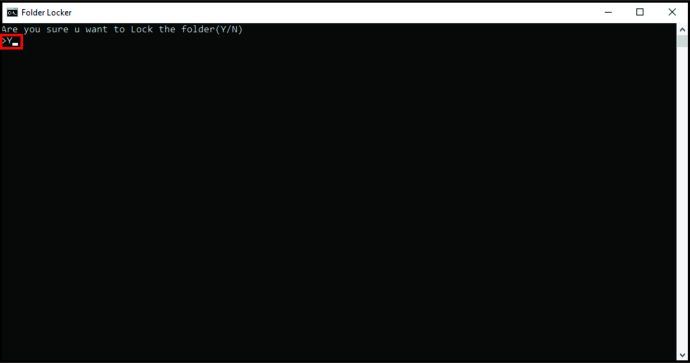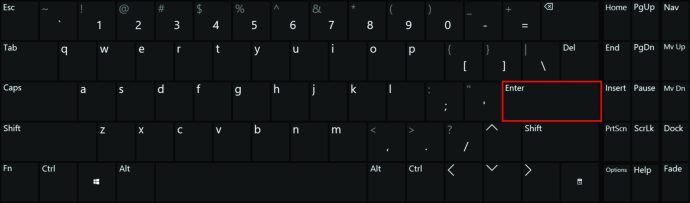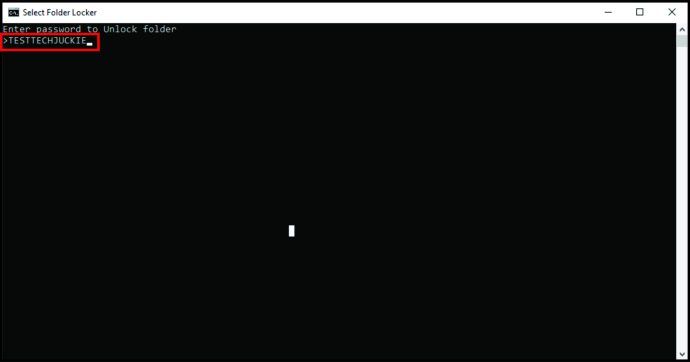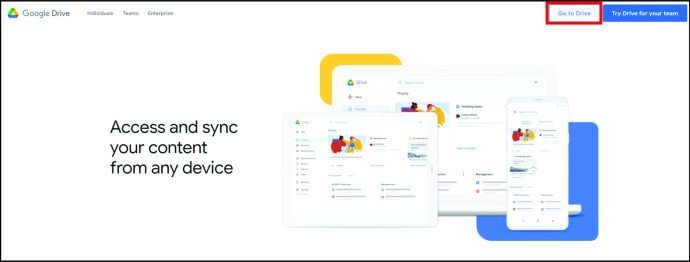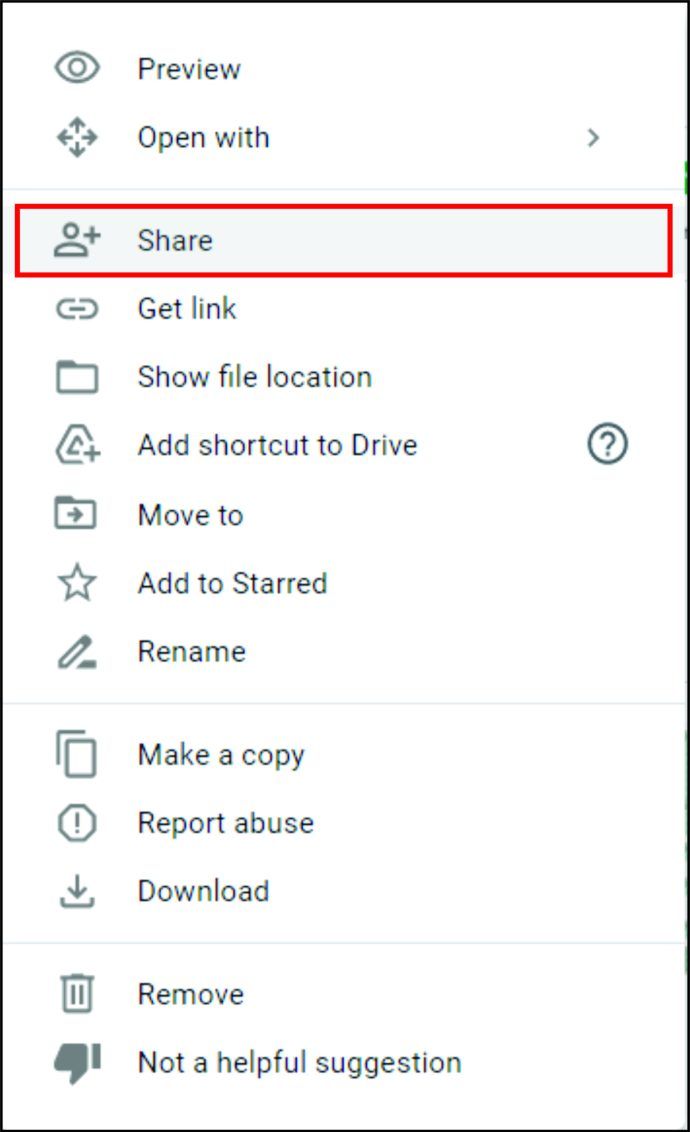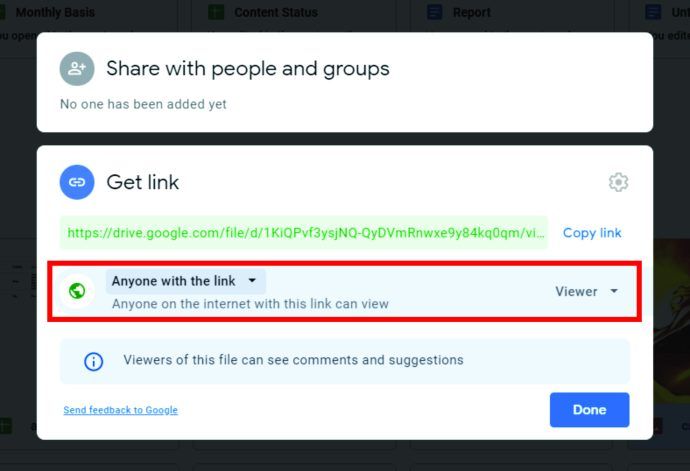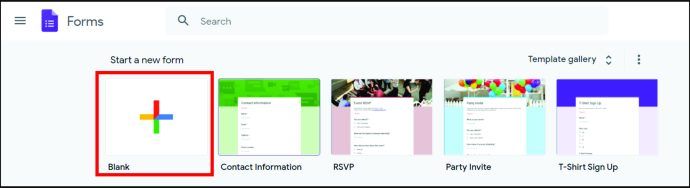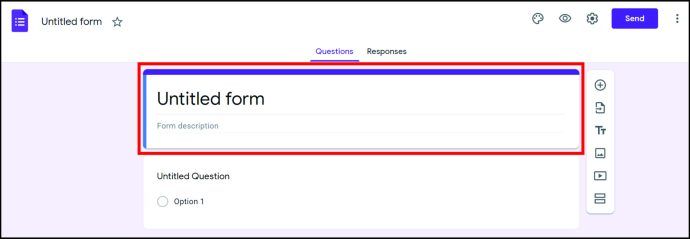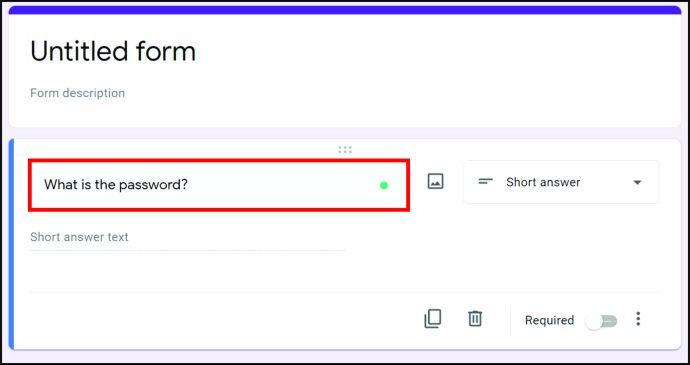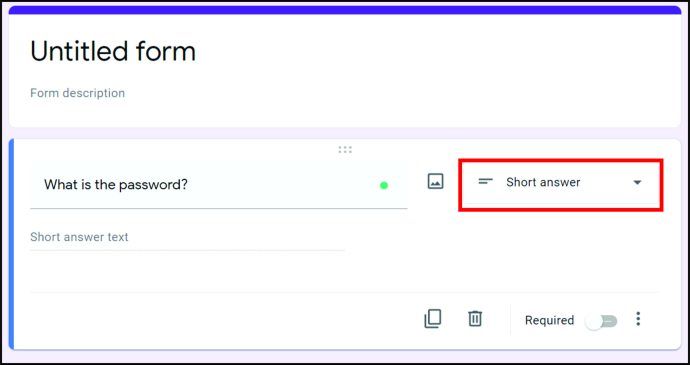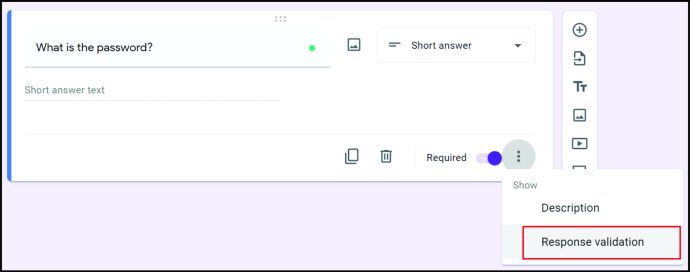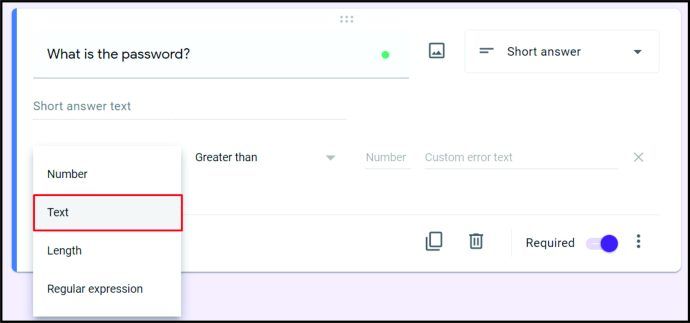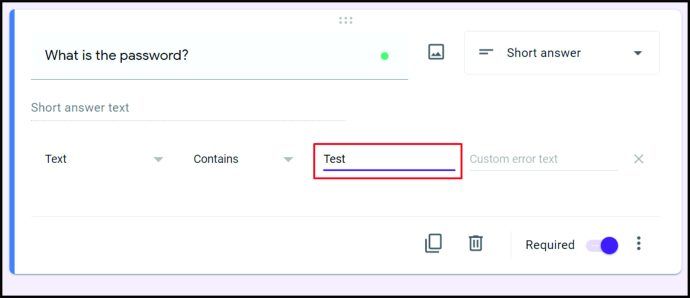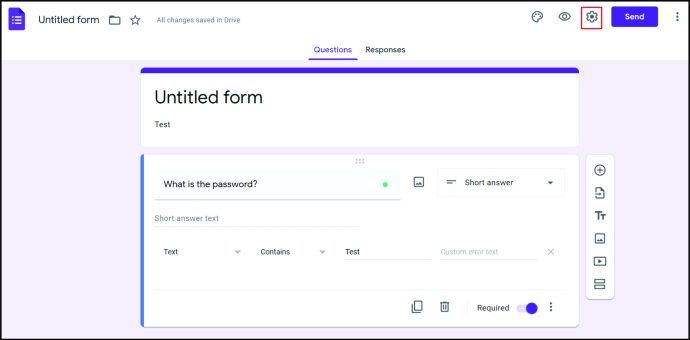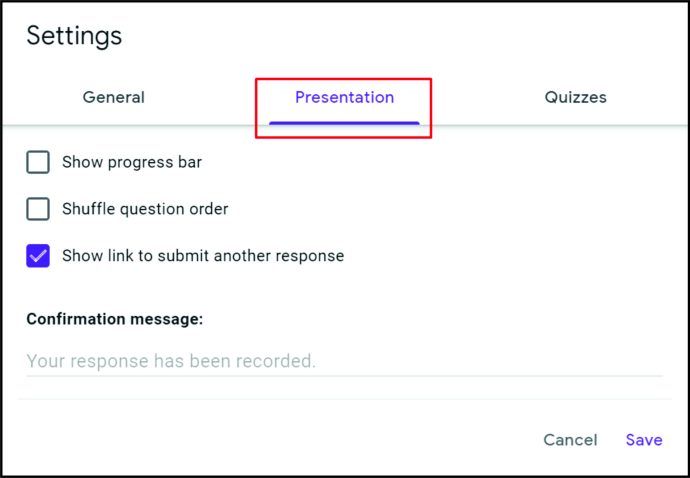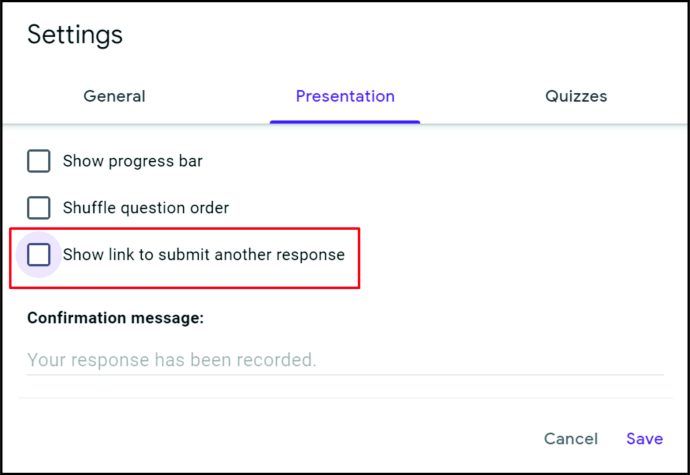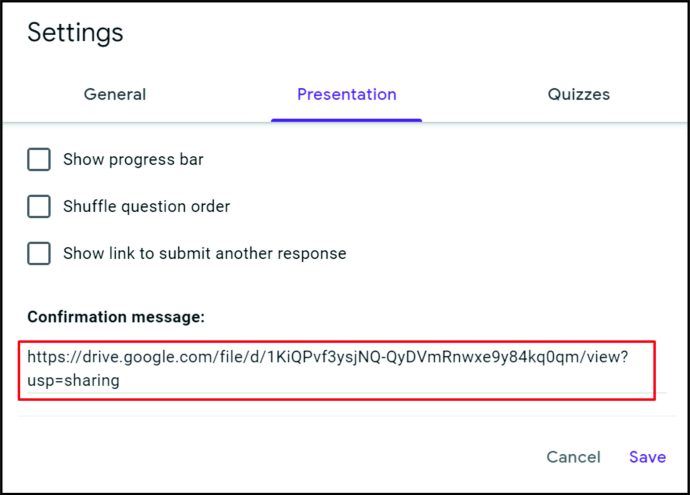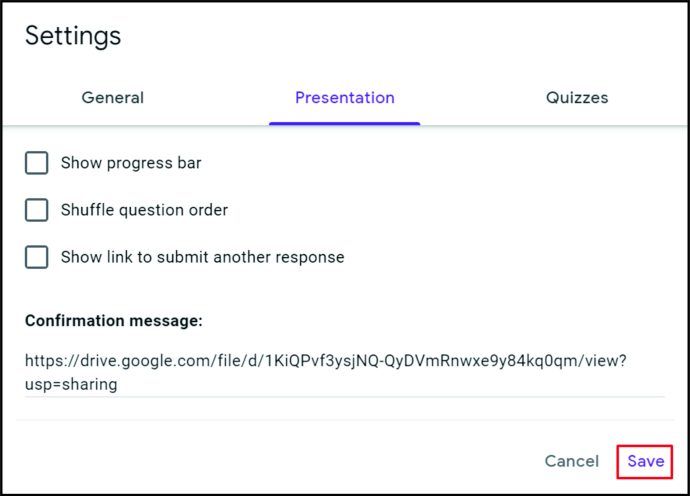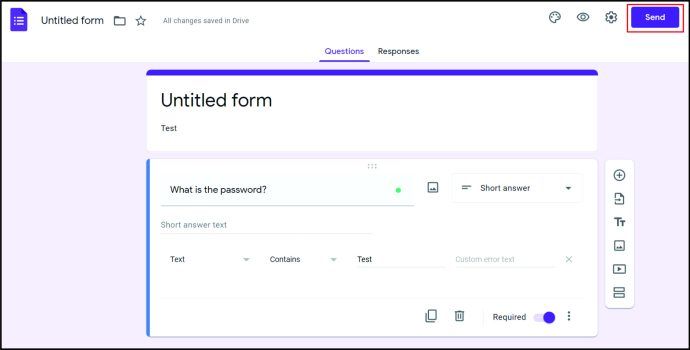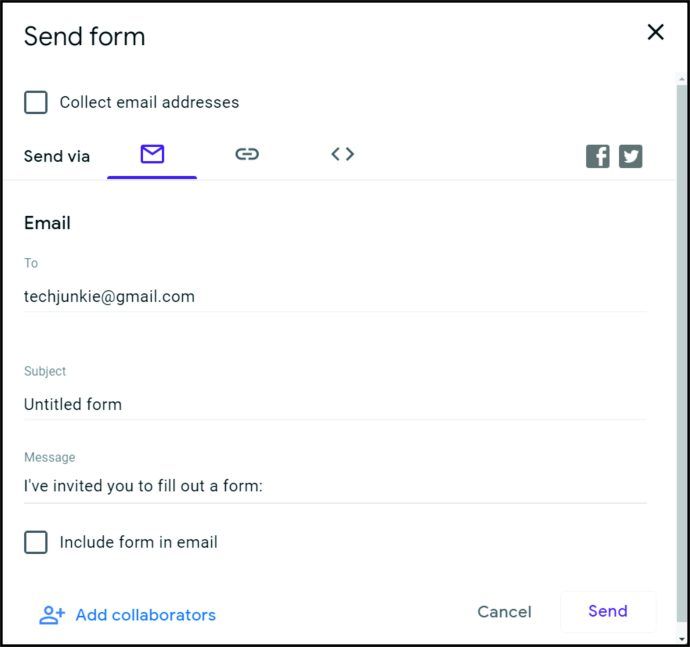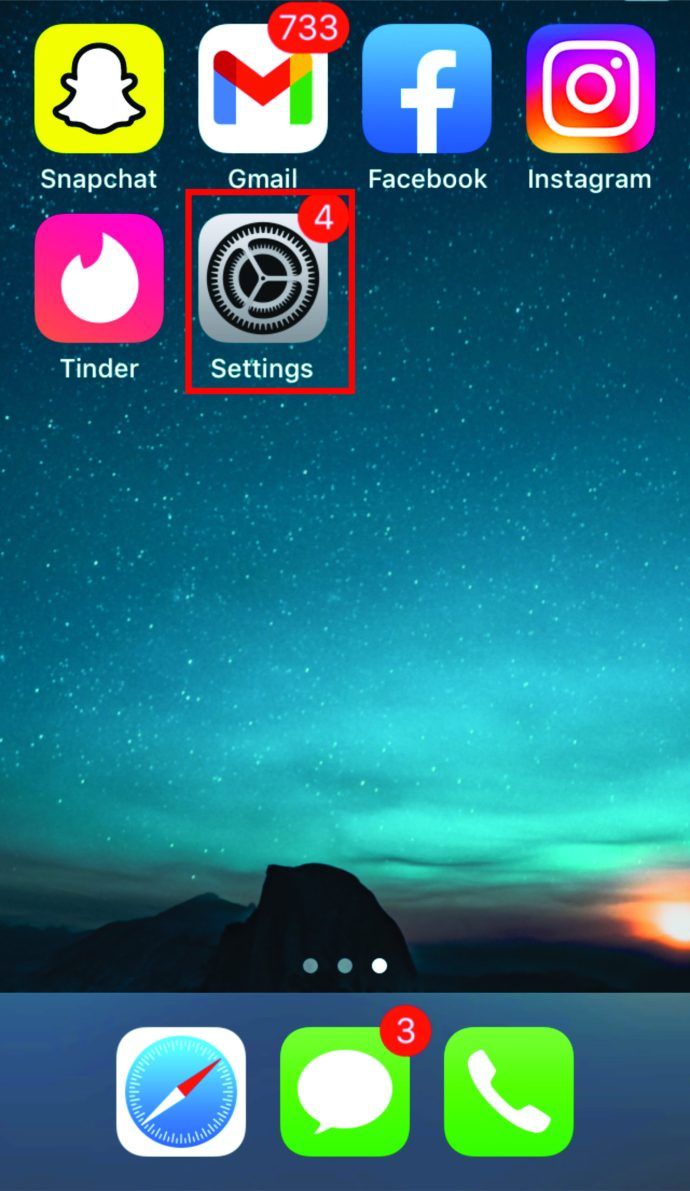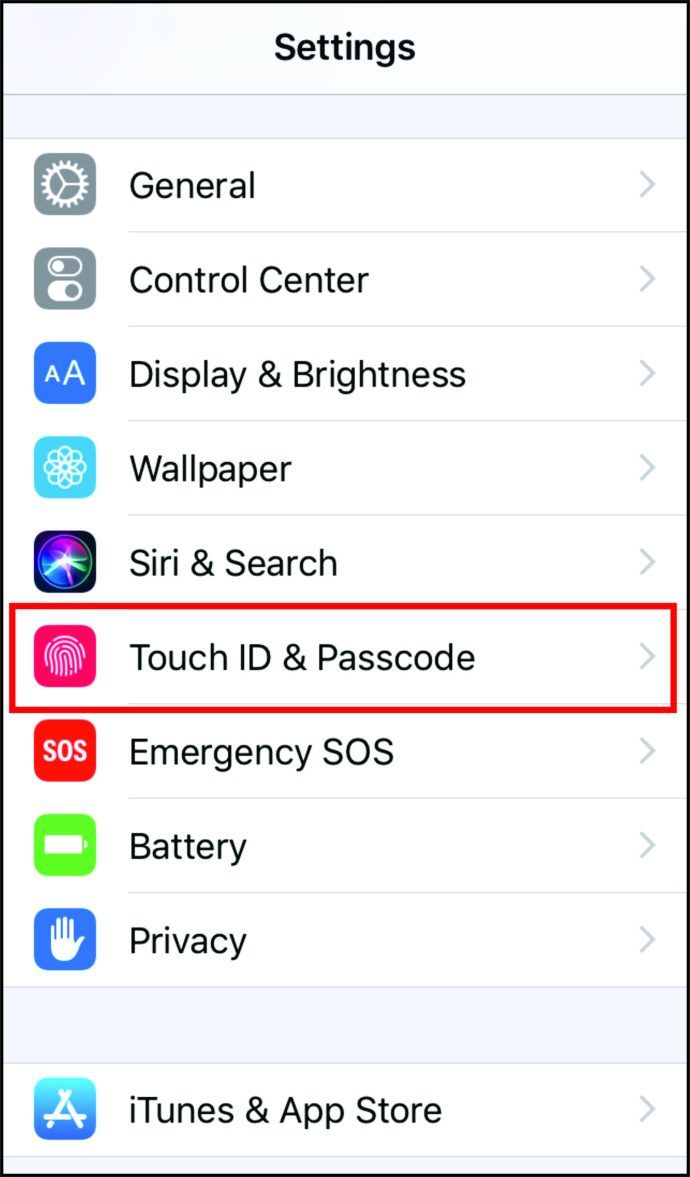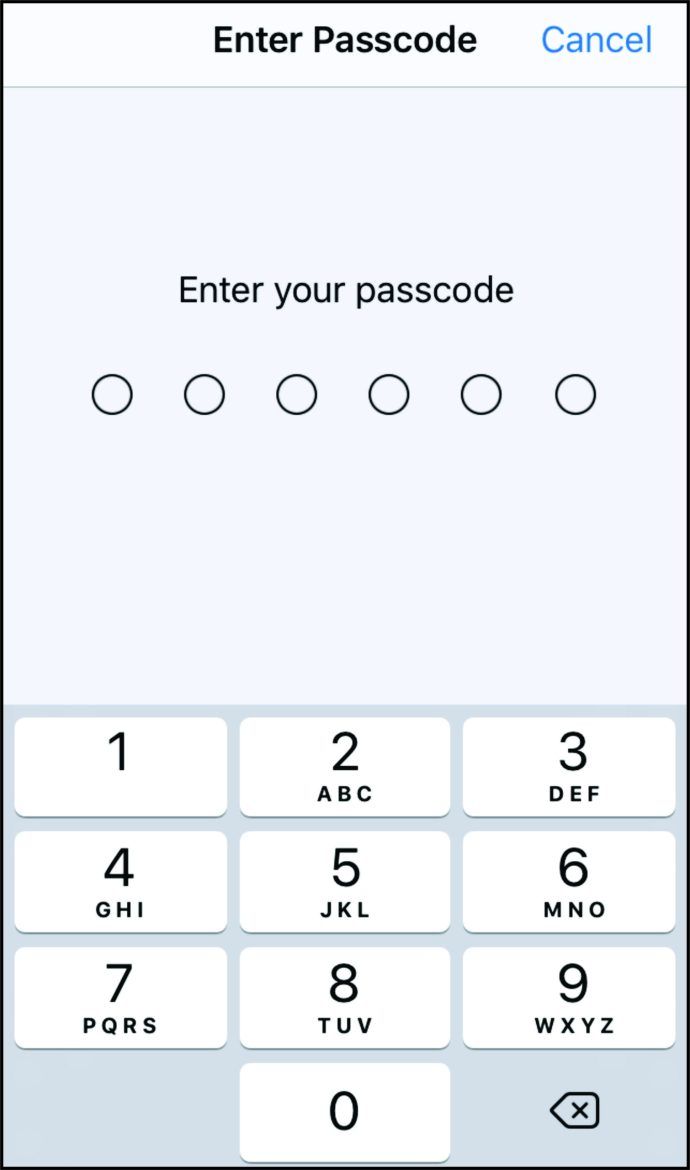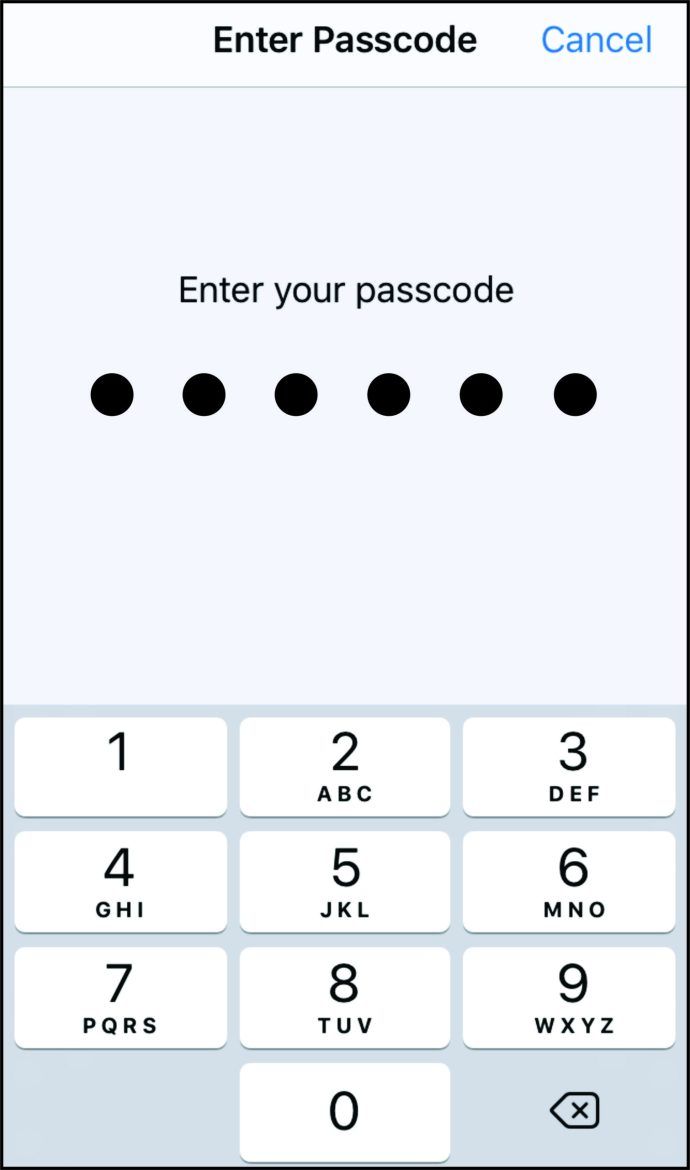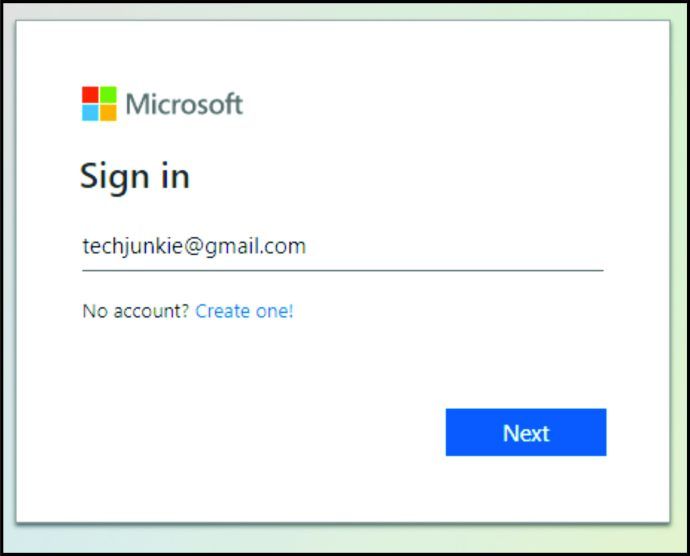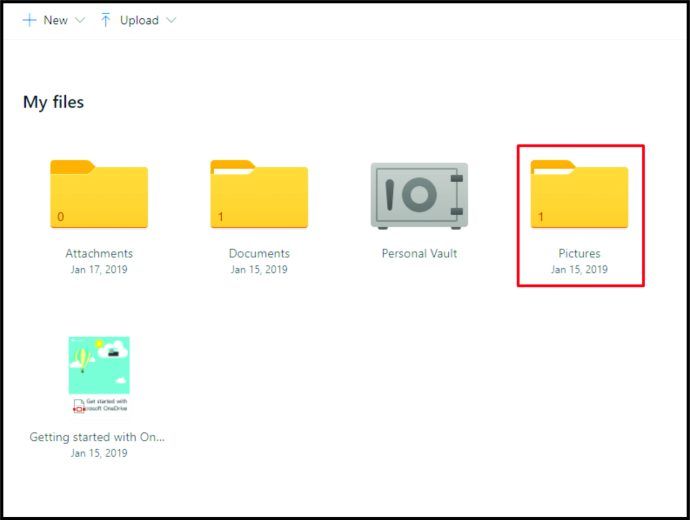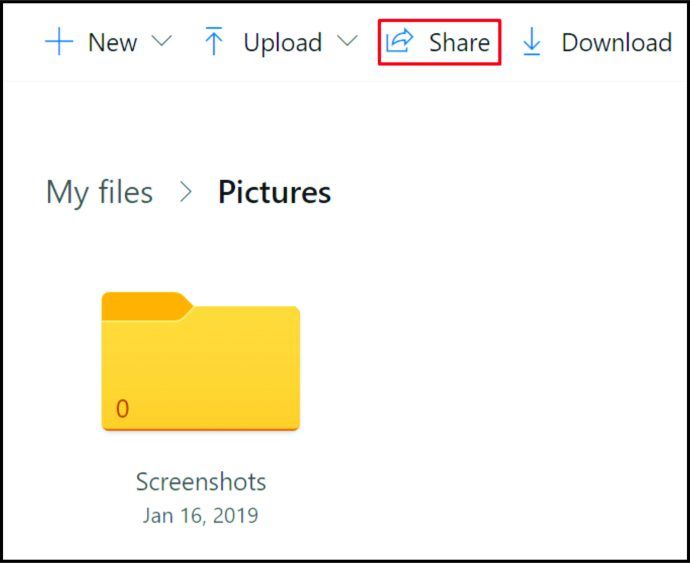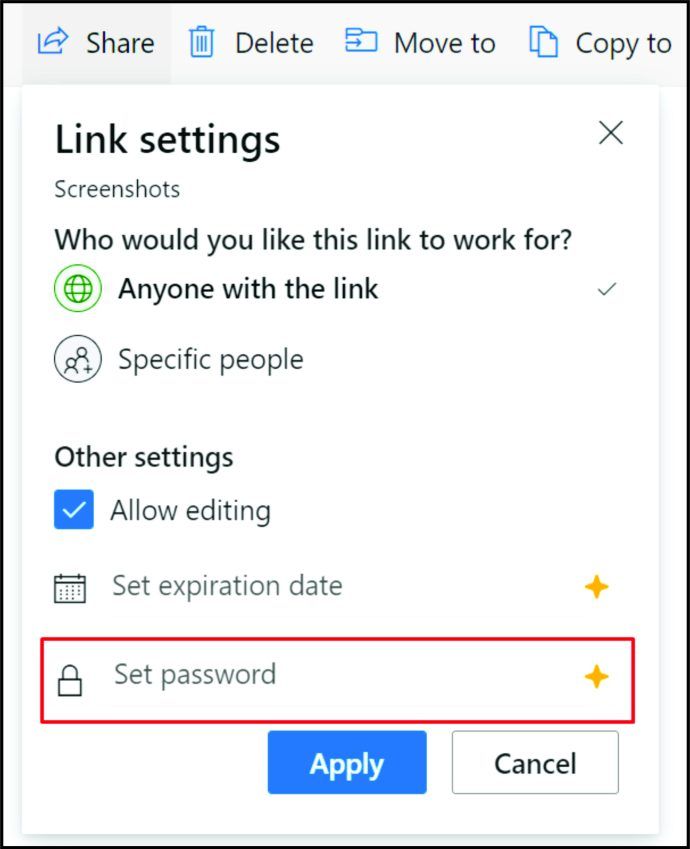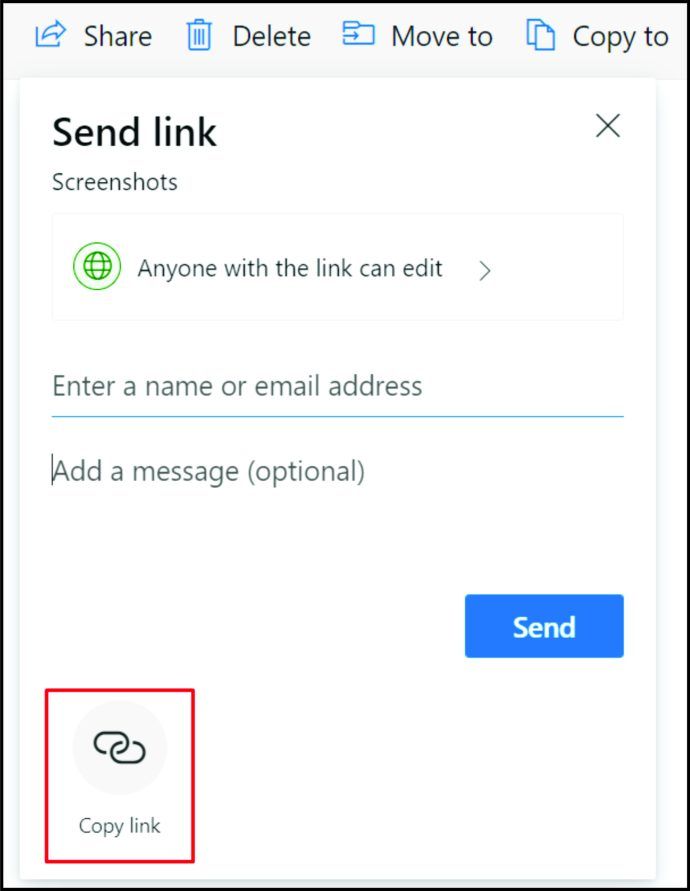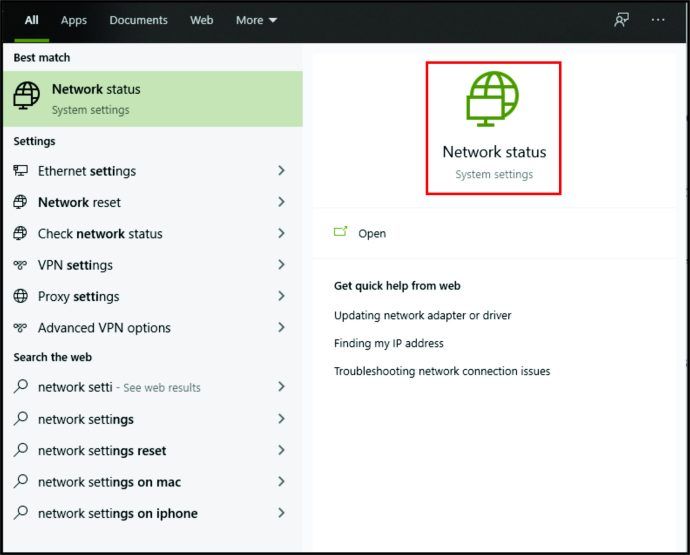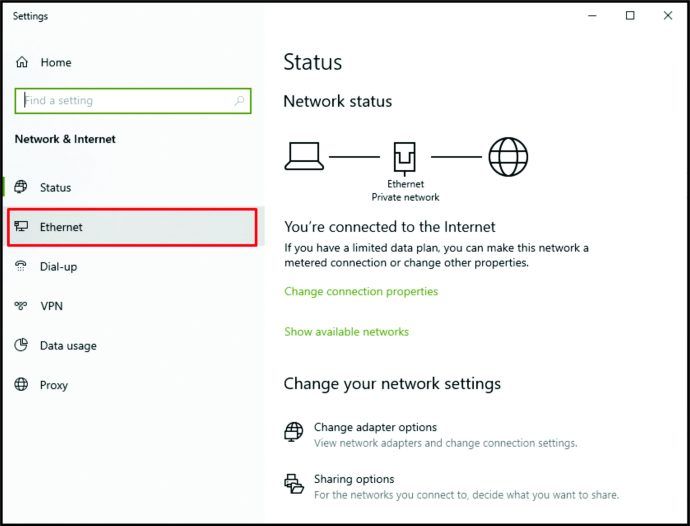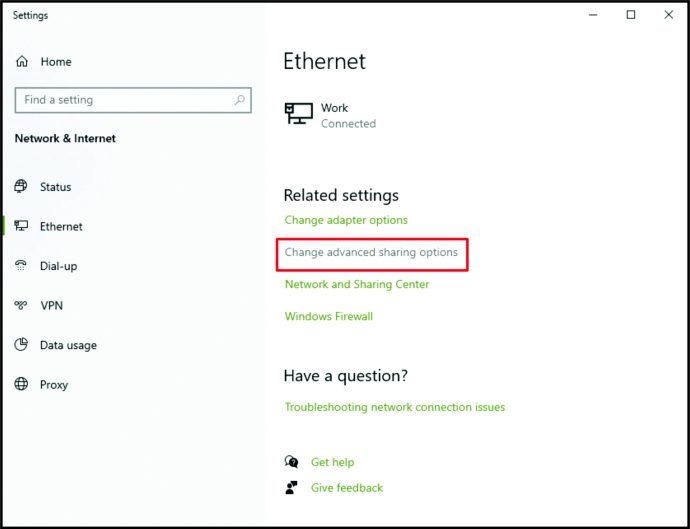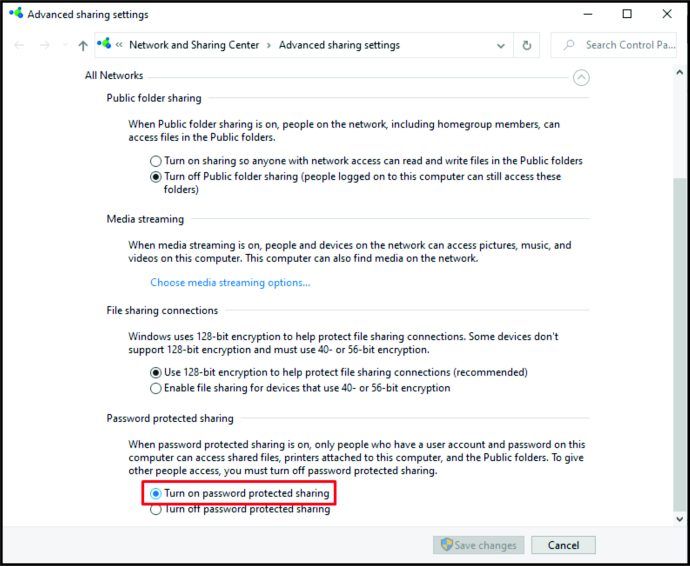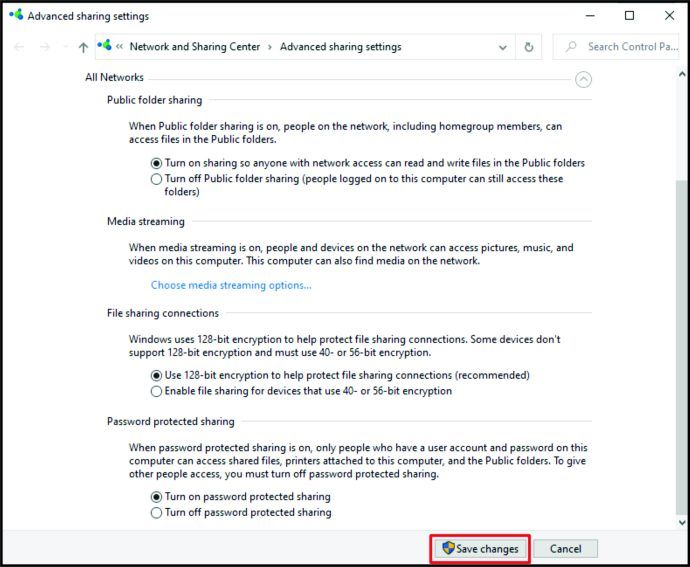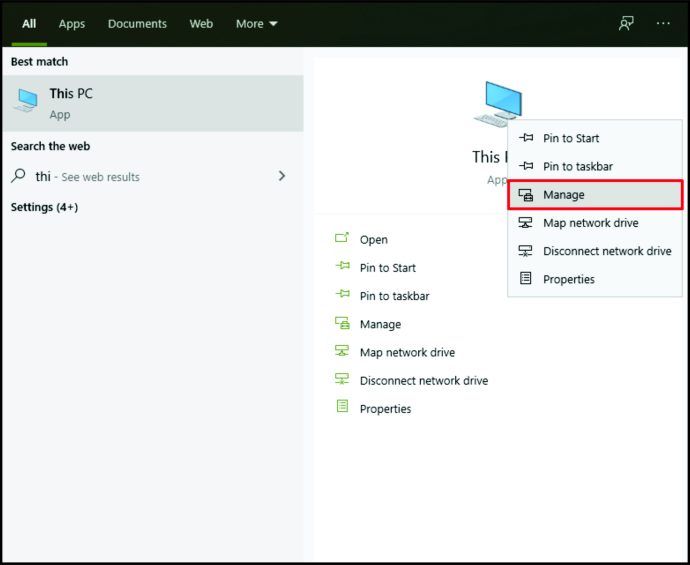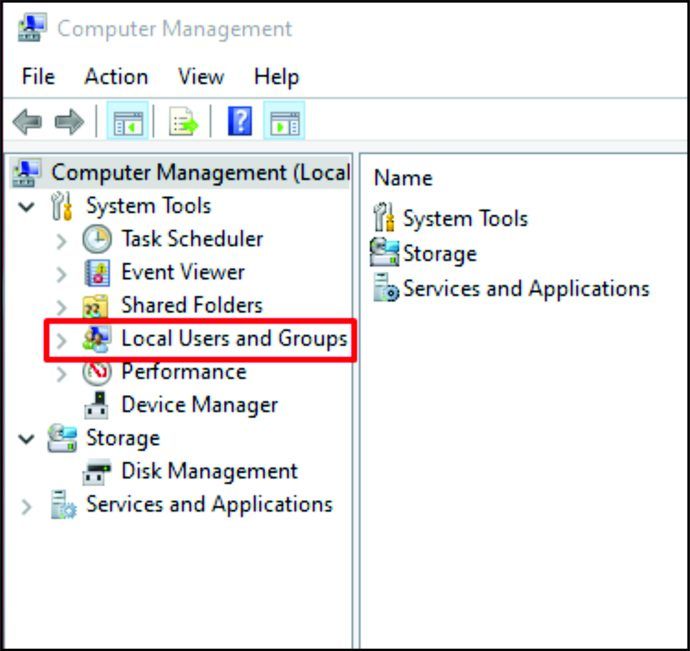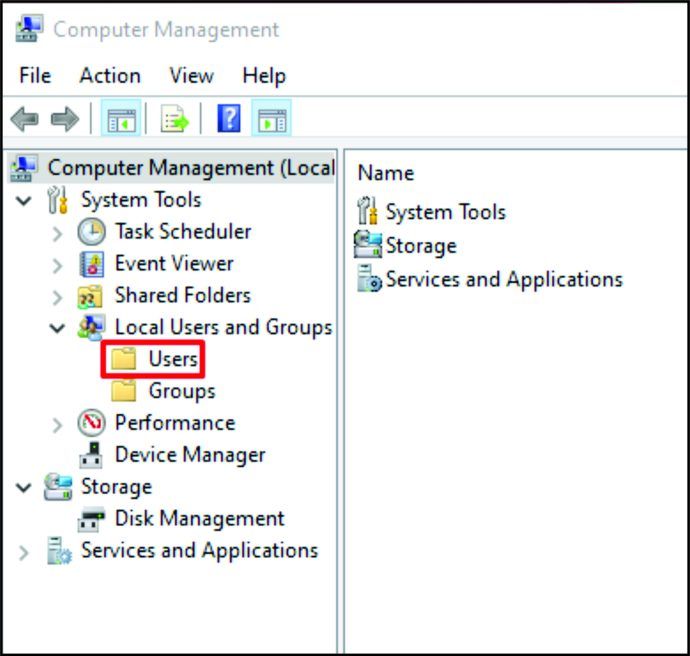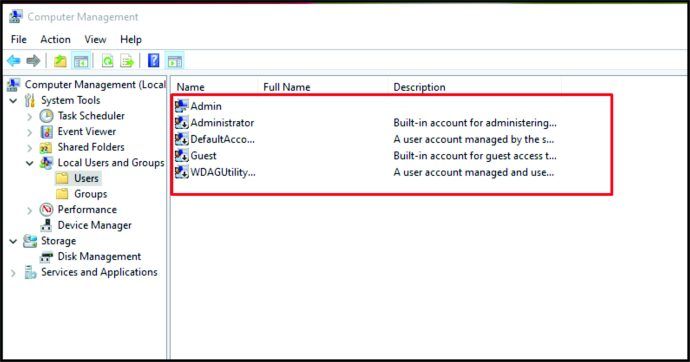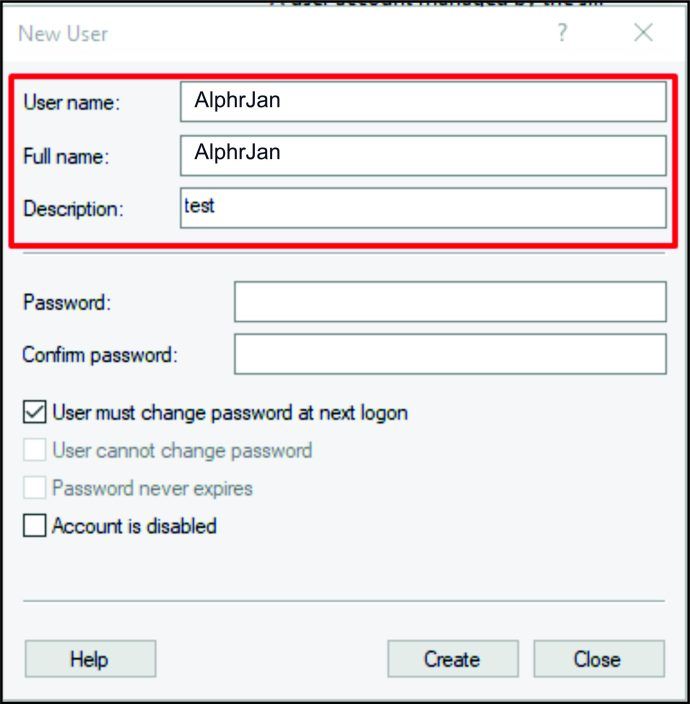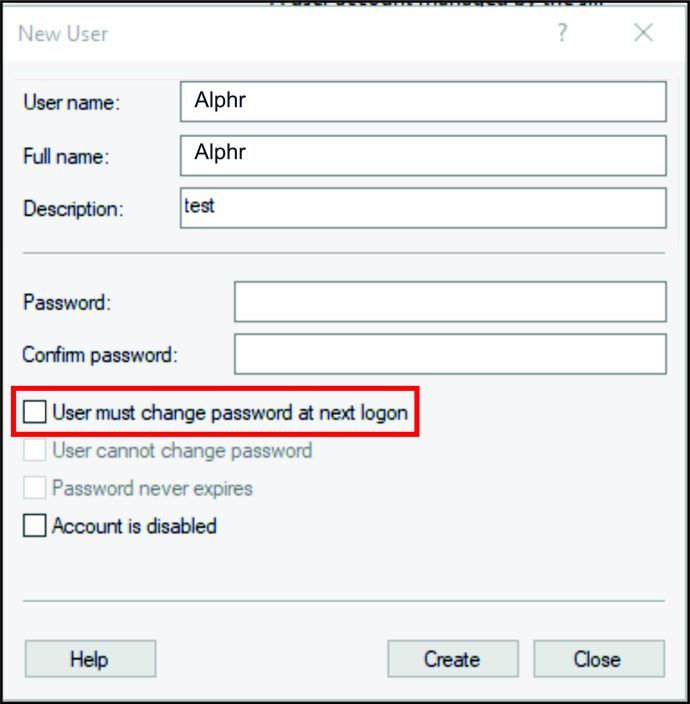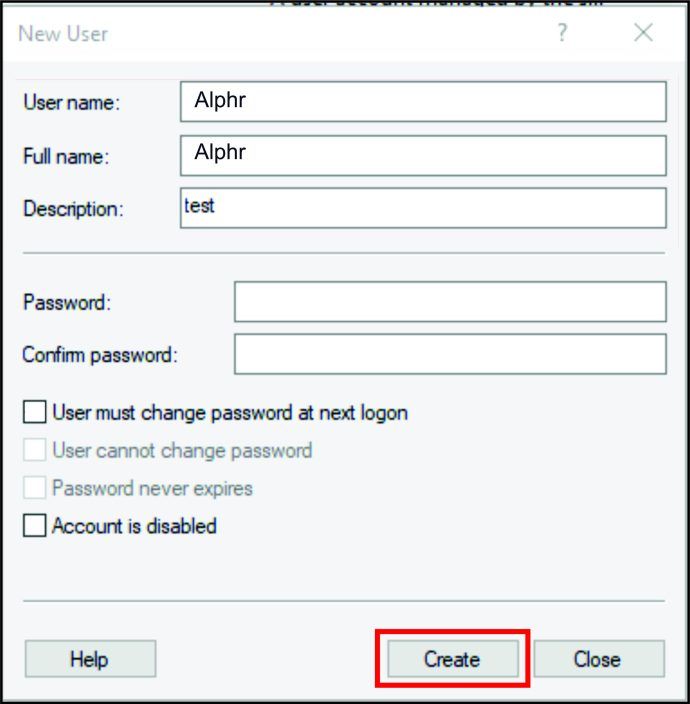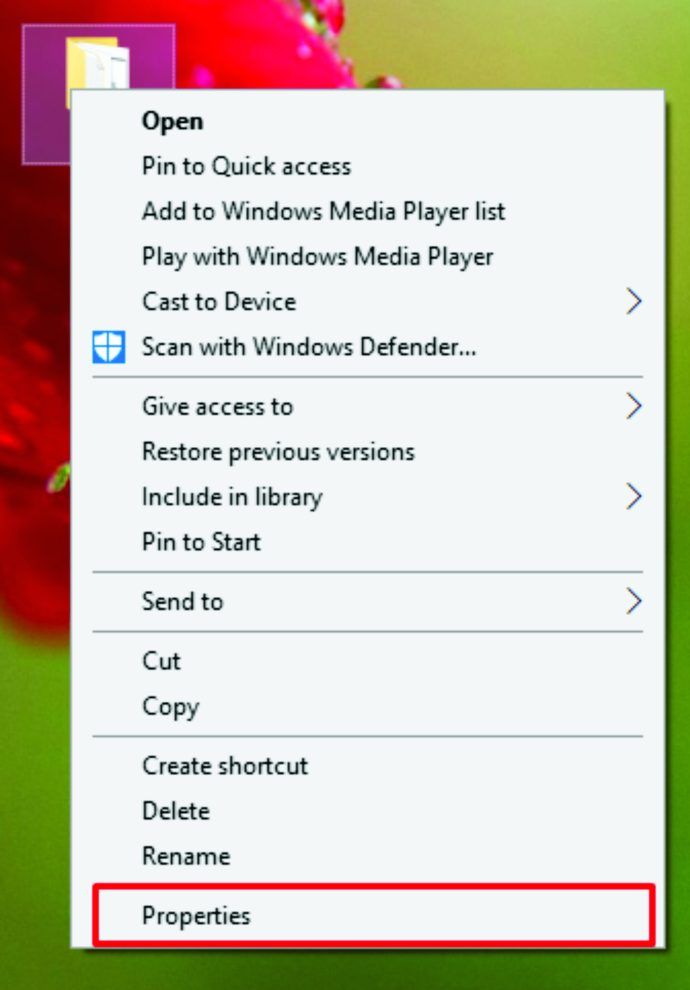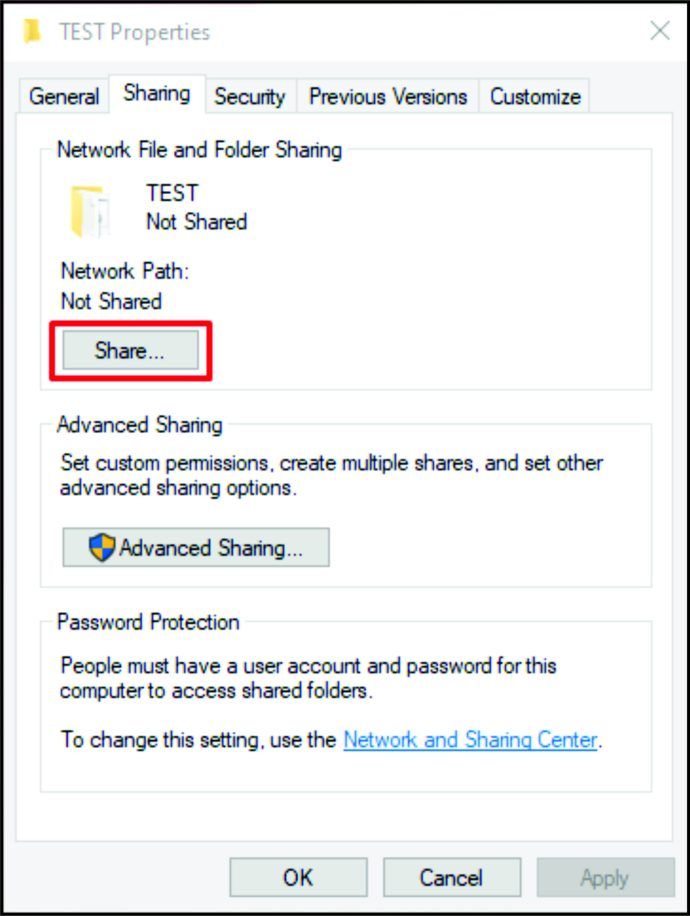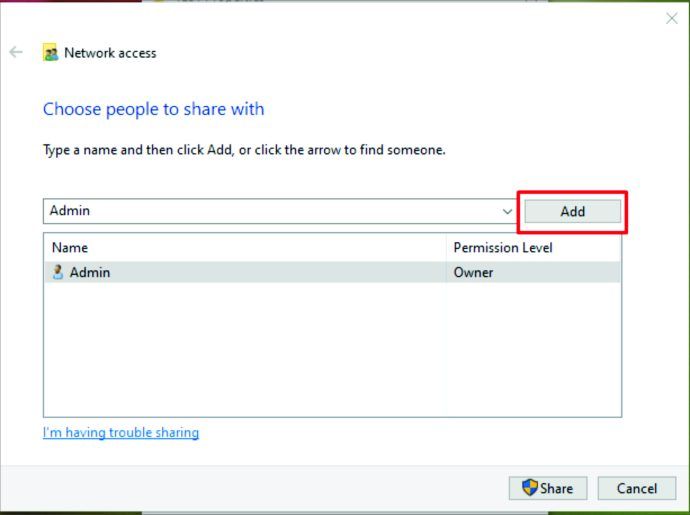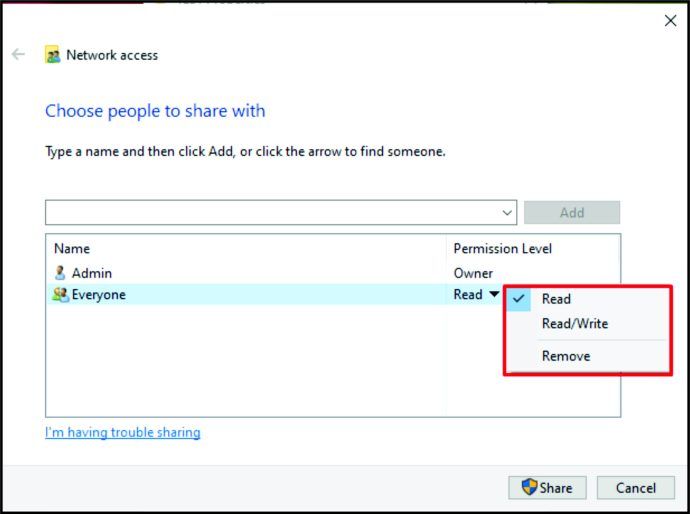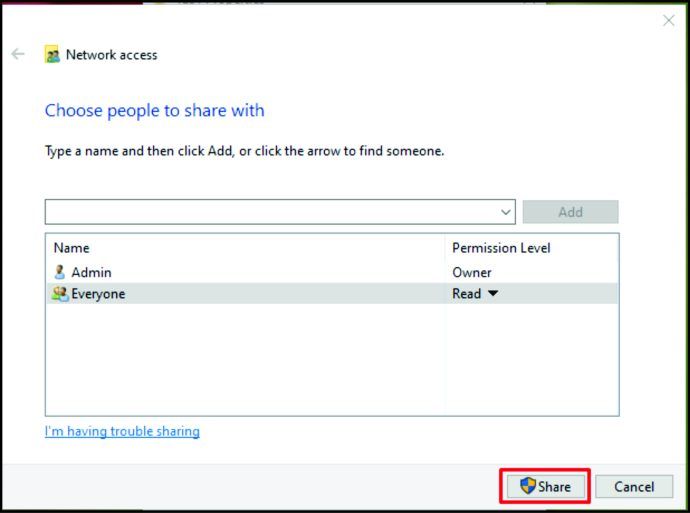Gdy wiele osób korzysta z tego samego komputera, wszyscy mogą mieć dostęp do wszystkich folderów. Jednak niektóre z tych folderów mogą zawierać poufne informacje, które Ty, jako jeden z użytkowników, możesz chcieć chronić. Jeśli tak jest, co możesz zrobić? Czy musisz pobrać specjalną aplikację, która może chronić Twoje foldery?
Jeśli szukasz rozwiązania, które pomoże Ci zaszyfrować foldery na komputerze i uniemożliwić innym dostęp do nich, trafiłeś we właściwe miejsce. Dowiesz się również, jak chronić foldery na smartfonie, na Dysku Google i na dysku współdzielonym.
skąd wiesz, czy telefon jest odblokowany?
Jak chronić folder hasłem
Ochrona folderu będzie wymagać nieco innych kroków w zależności od tego, czy chcesz to zrobić na komputerze z systemem Windows, Mac, na Dysku Google, na iPhonie, na jednym dysku czy na dysku współdzielonym. W następnej sekcji omówimy je wszystkie. Bądźcie czujni.
Jak zabezpieczyć hasłem folder na Macu
Jeśli różne osoby korzystają z tego samego komputera Mac, być może nadszedł czas, aby rozważyć ochronę folderów za pomocą haseł. W końcu nie chcesz, aby ktoś miał dostęp do niektórych poufnych danych, takich jak ważne dokumenty. Możesz spróbować kliknąć folder prawym przyciskiem myszy, ale ochrona hasłem nie będzie opcją.
Dlatego, aby zaszyfrować folder na Macu, musisz zrobić:
- Uruchom folder Aplikacje na komputerze Mac. Możesz użyć do tego skrótu klawiaturowego. Po prostu naciśnij jednocześnie Cmd, Shift i A.
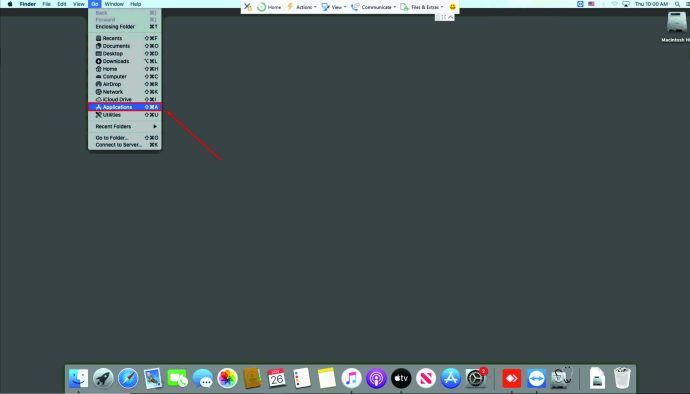
- Następnie kliknij Narzędzia.
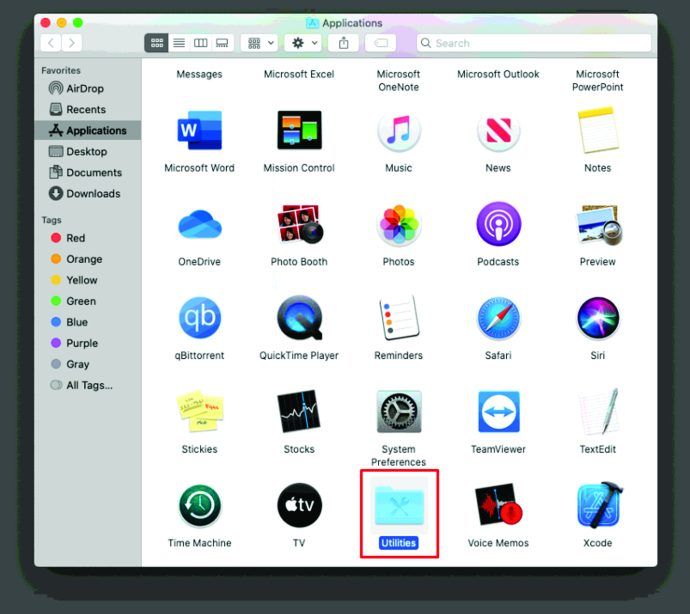
- W Narzędziach kliknij Narzędzie dyskowe.
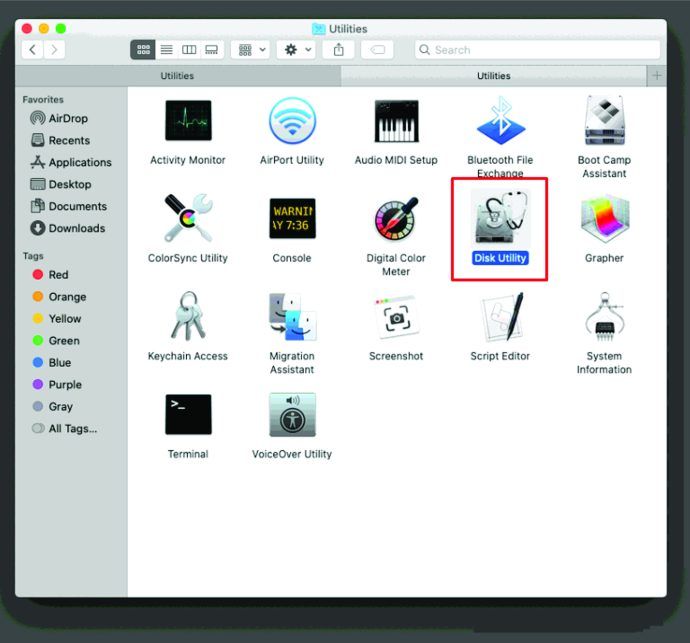
- Stuknij w Plik u góry ekranu.
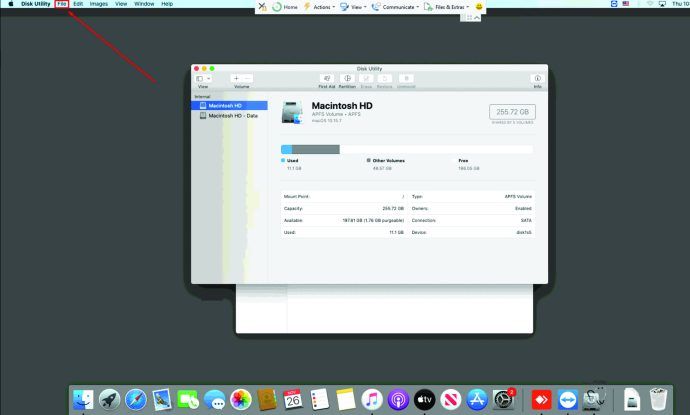
- Następnie naciśnij Nowy obraz.
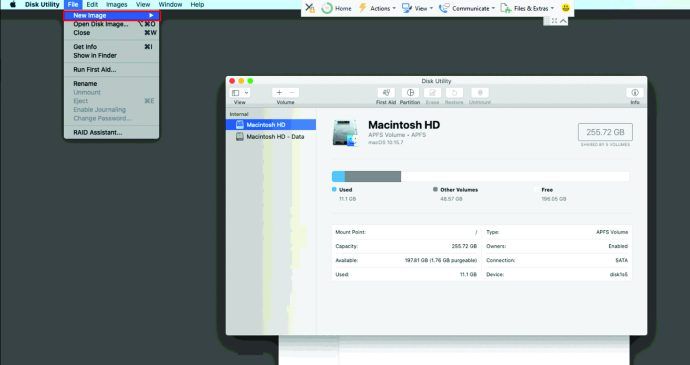
- Zobaczysz nowe menu. Kliknij Obraz z folderu.
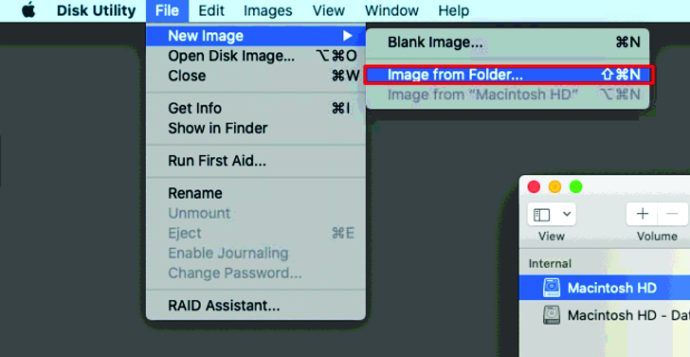
- Wybierz folder, który chcesz zabezpieczyć hasłem.
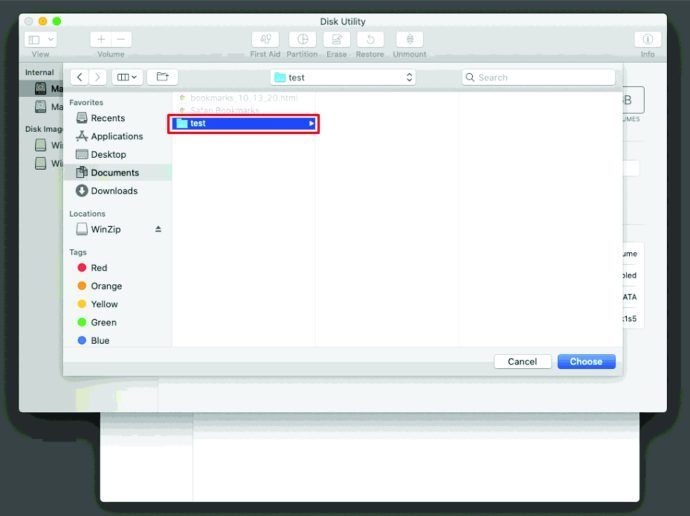
- Stuknij Otwórz.
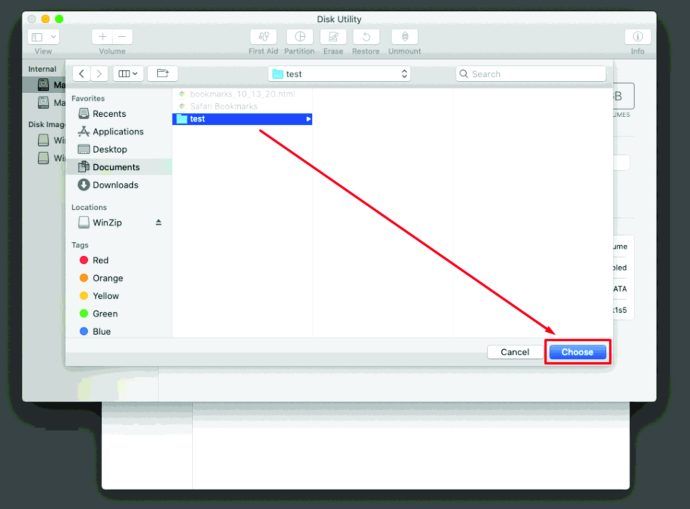
- Hit Format obrazu.
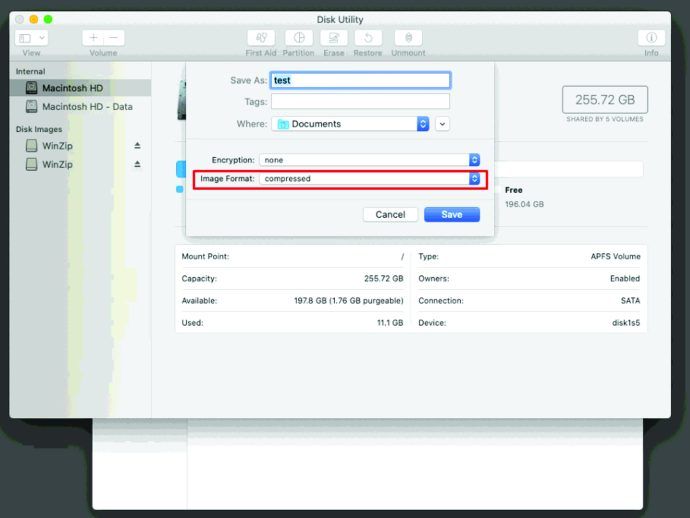
- Poszukaj Szyfrowania i kliknij na niego.
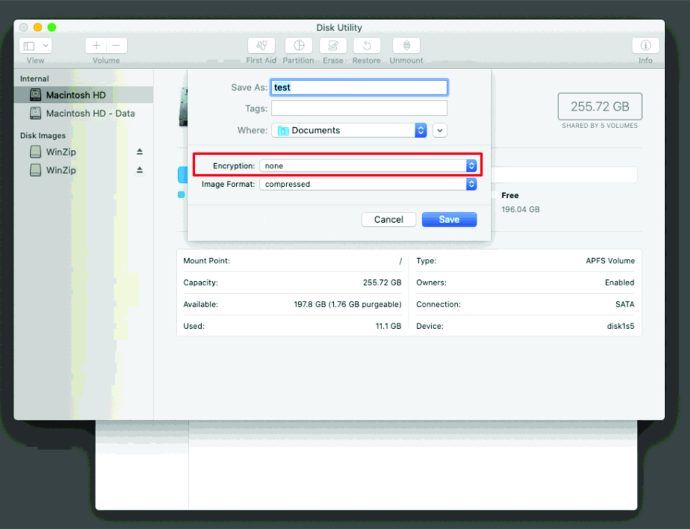
- Upewnij się, że wybrałeś 128-bitowe szyfrowanie AES (zalecane).
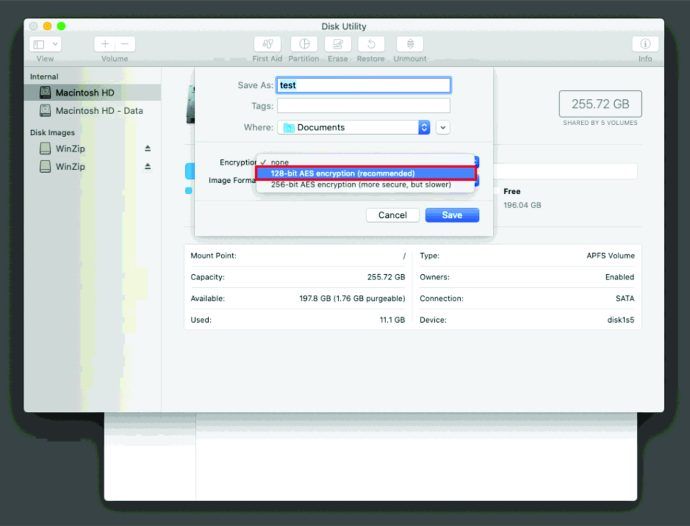
- Po wybraniu tej opcji zobaczysz wyskakujące okienko z prośbą o wybranie hasła. Wpisz hasło, którego chcesz użyć dla folderu.
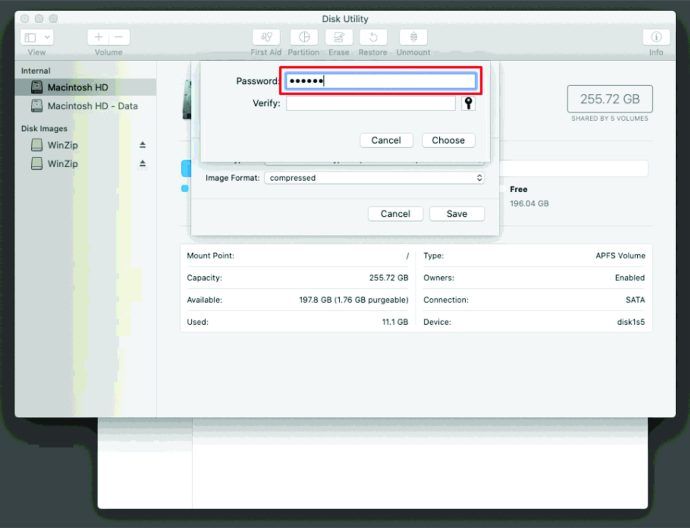
- Sprawdź to w poniższym polu. Możesz także kliknąć ikonę klucza obok niej, aby sprawdzić, czy jest to silne hasło.
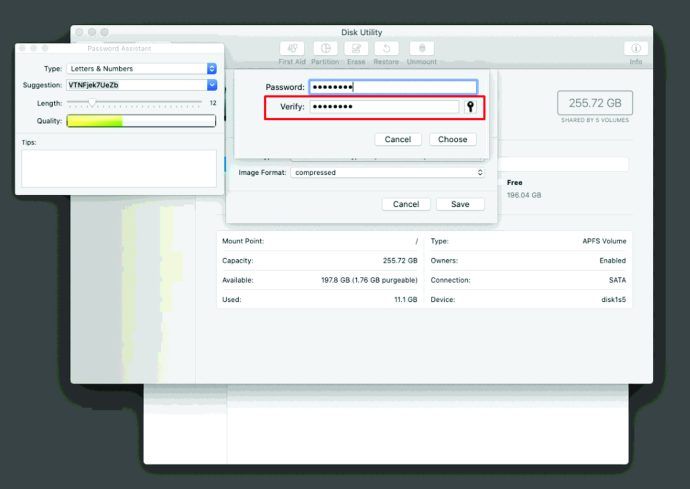
- Stuknij w Wybierz. W następnym kroku możesz również zmienić nazwę folderu.
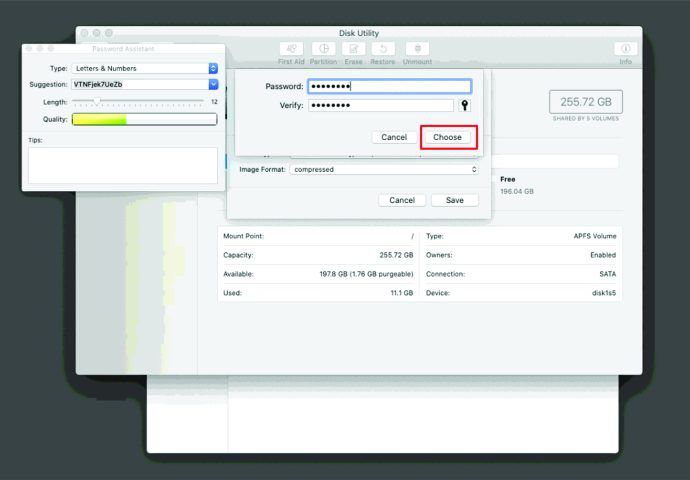
- Upewnij się, że format obrazu to odczyt/zapis.
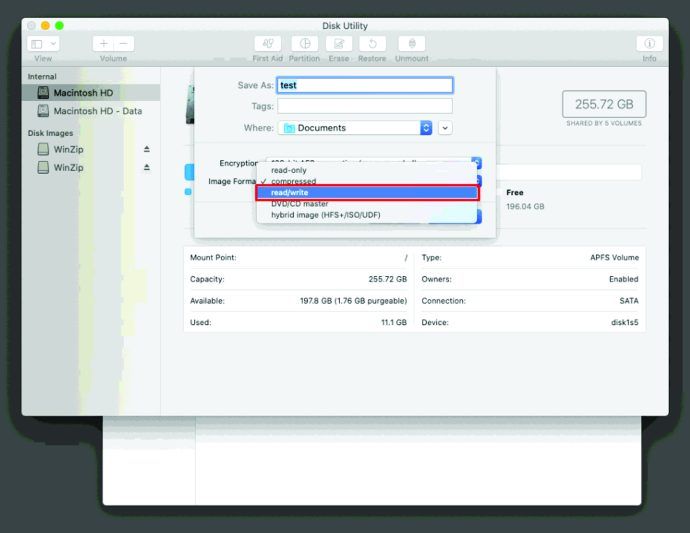
- Zakończ, klikając Zapisz.
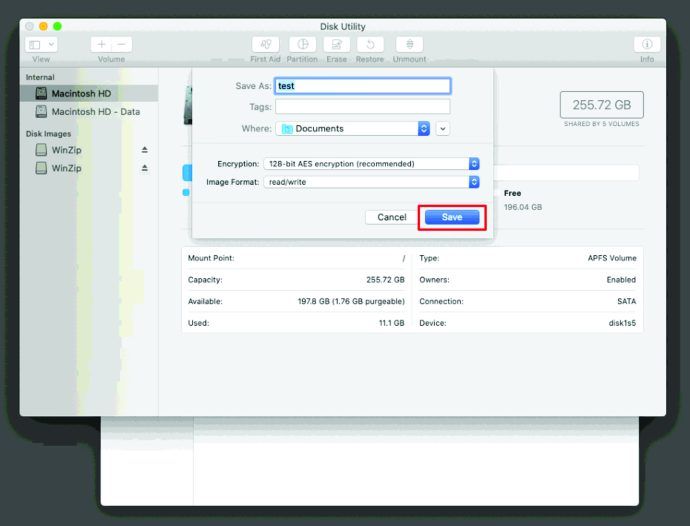
Otóż to. Zaszyfrowałeś teraz swój folder. Jeśli chcesz, możesz usunąć oryginalny folder. Pamiętaj jednak, aby nie usunąć pliku .DMG. To jest rzeczywisty folder chroniony hasłem.
Teraz, gdy ktoś chce uzyskać dostęp do tego folderu, musi wpisać hasło.
Jak zabezpieczyć hasłem folder w systemie Windows 10?
Przydatną funkcją jest ochrona folderu w systemie Windows za pomocą hasła. Mimo to niewielu użytkowników systemu Windows wie, jak to zrobić. Jeśli chcesz się dowiedzieć, wykonaj następujące kroki:
- Otwórz folder, który chcesz chronić.
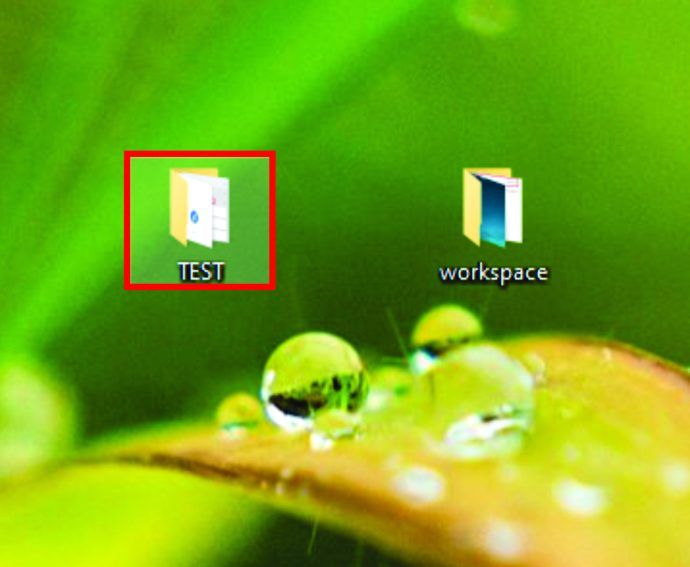
- Wewnątrz kliknij prawym przyciskiem myszy i dotknij Nowy.
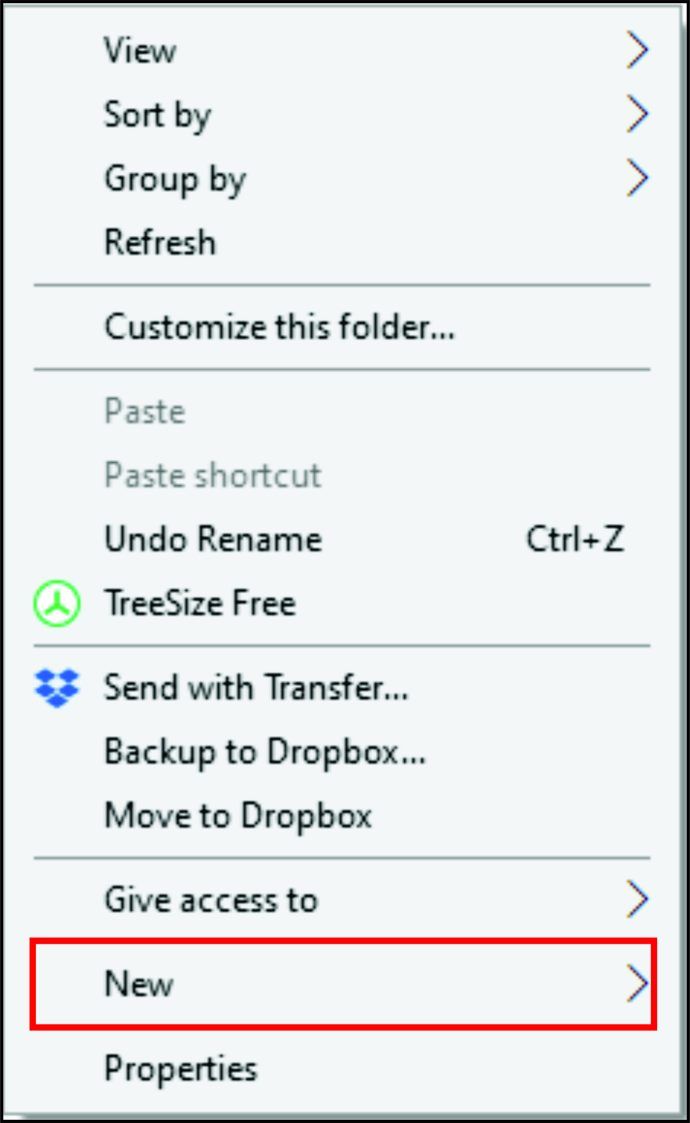
- Następnie wybierz Dokument tekstowy.
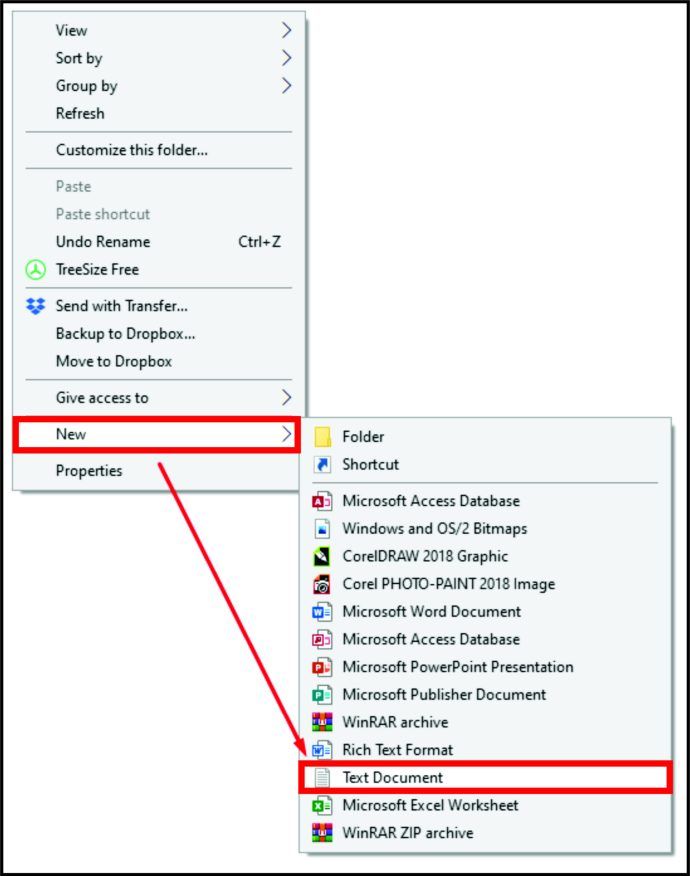
- Kliknij Enter. Nie przejmuj się nazwą tego dokumentu.
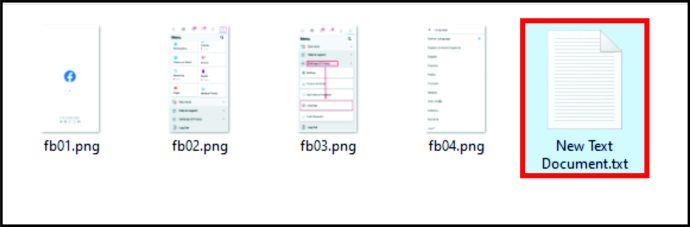
- Kliknij plik dwukrotnie, aby go otworzyć.
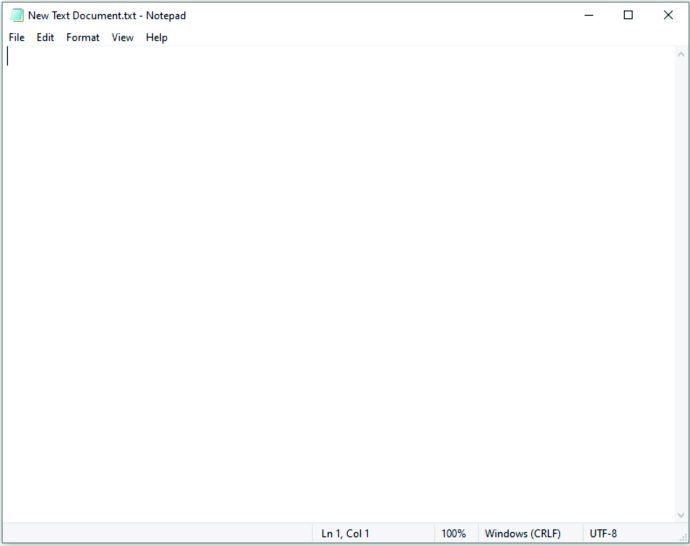
- Następnie skopiuj poniższy tekst:
cls
@echo wyłączone
tytuł Folder Locker
jeśli ISTNIEJE Panel sterowania. {21EC2020-3AEA-1069-A2DD-08002B30309D} przejdź do ODBLOKUJ
jeśli NIE ISTNIEJE Szafka, przejdź do MDLOCKER
:POTWIERDZAĆ
echo Czy na pewno chcesz zablokować folder (T/N)
set/p dla=>
if% cho% == I przejdź do LOCK
if% cho% == i przejdź do LOCK
if %cho%==n przejdź do END
if %cho%==N przejdź do END
echo Nieprawidłowy wybór.
przejdź do POTWIERDŹ
:ZAMEK
ren Panel sterowania szafki. {21EC2020-3AEA-1069-A2DD-08002B30309D}
attrib +h +s Panel sterowania.{21EC2020-3AEA-1069-A2DD-08002B30309D}
echo Folder zablokowany
idź do końca
:ODBLOKOWAĆ
echo Wprowadź hasło do folderu Odblokuj
set/p pass=>
if NOT %pass%==Twoje-haslo-tutaj przejdź do FAIL
attrib -h -s Panel sterowania.{21EC2020-3AEA-1069-A2DD-08002B30309D}
ren Panel sterowania.{21EC2020-3AEA-1069-A2DD-08002B30309D} Szafka
echo Folder Odblokowany pomyślnie
idź do końca
:ZAWIEŚĆ
echo Nieprawidłowe hasło
idź do końca
:MDLOCKER
md szafka
echo Locker utworzono pomyślnie
idź do końca
:Koniec - Gdy wszystko skopiujesz, poszukaj opcji Twoje-hasło-tutaj.
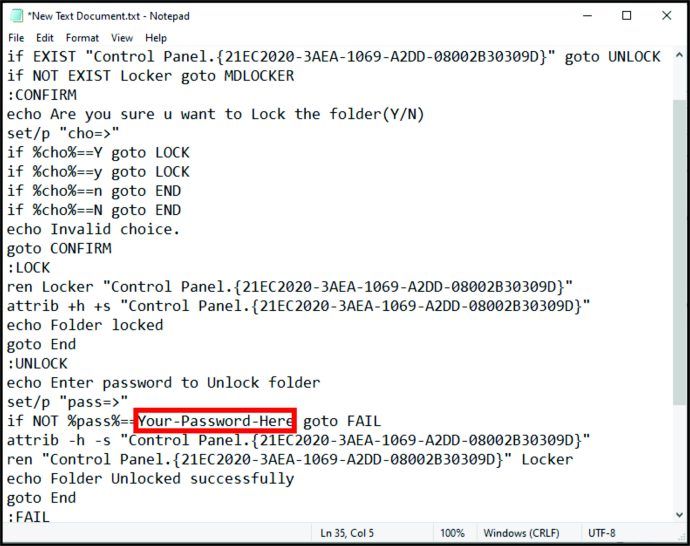
- Zastąp tę sekcję swoim hasłem. Upewnij się, że nie zawiera spacji.
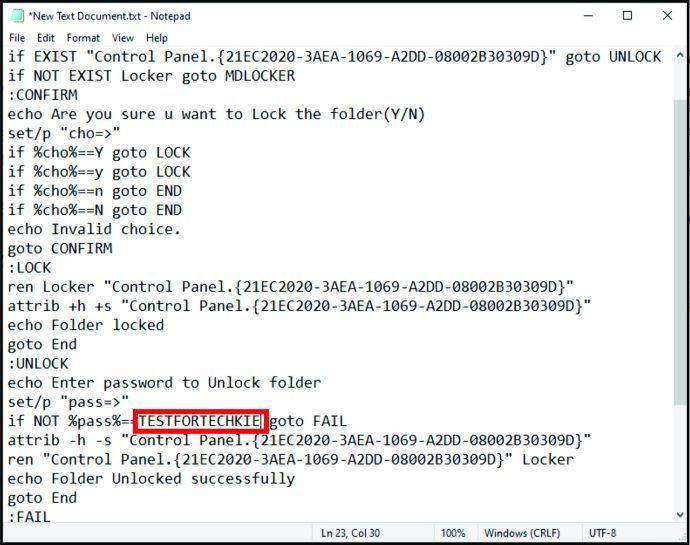
- Następnie kliknij Plik na pasku narzędzi.
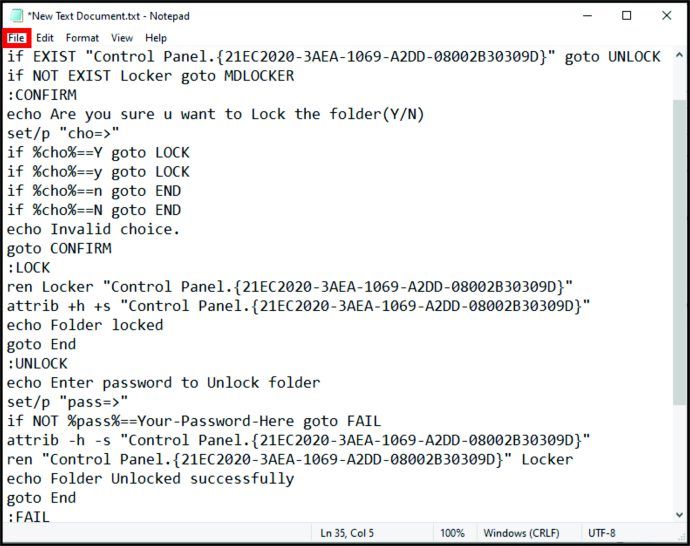
- Stuknij w Zapisz jako.
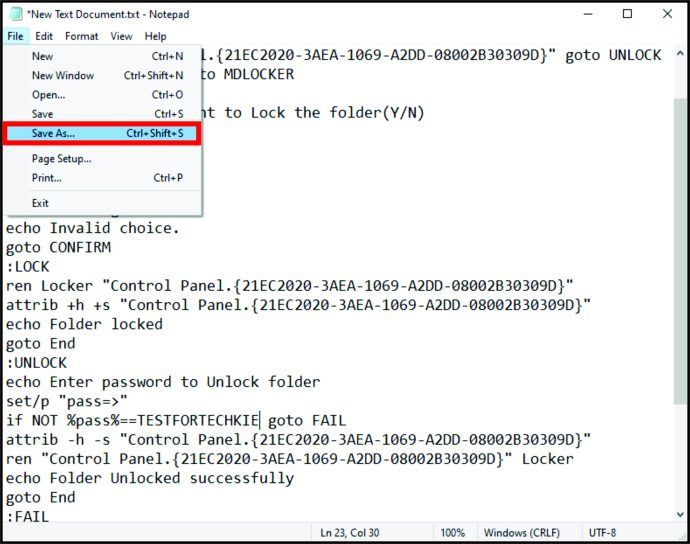
- Następnie kliknij Zapisz jako typ.
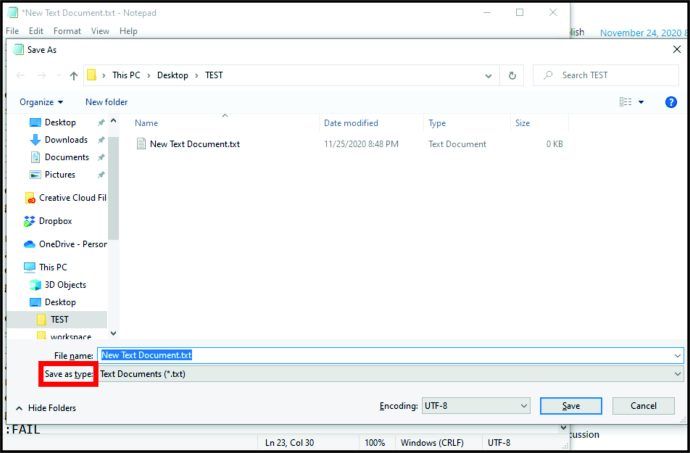
- Wybierz tutaj Wszystkie pliki.
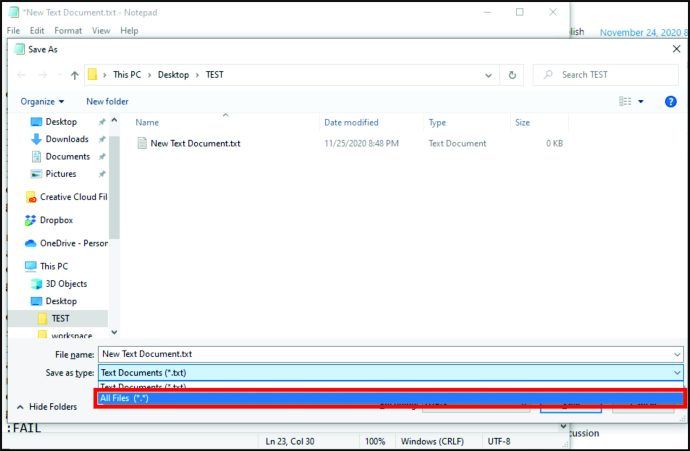
- Wpisz FolderLocker.bat jako Nazwa pliku.
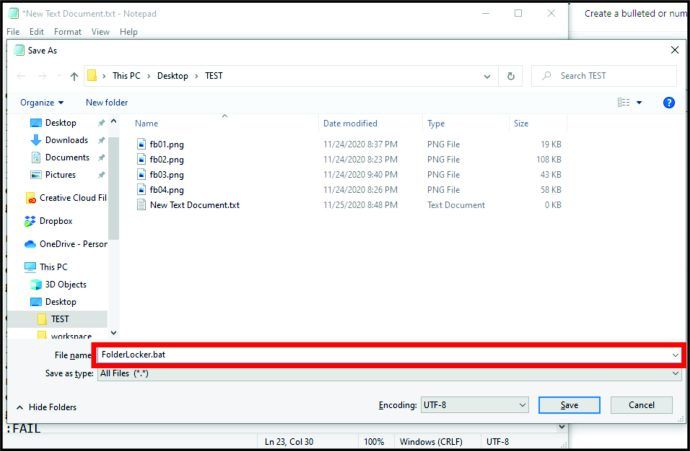
- Stuknij Zapisz.
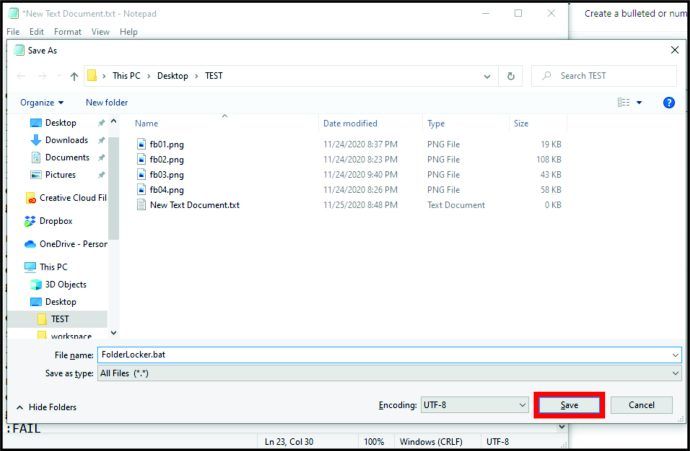
Utworzyłeś teraz zablokowany folder. Skopiuj do niego wszystko, co chcesz chronić. Aby zablokować ten folder, wykonaj następujące kroki:
- Kliknij dwukrotnie FolderLocker.bat.
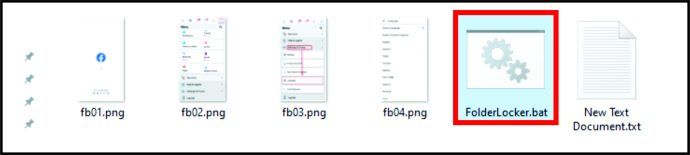
- Zobaczysz czarny ekran.
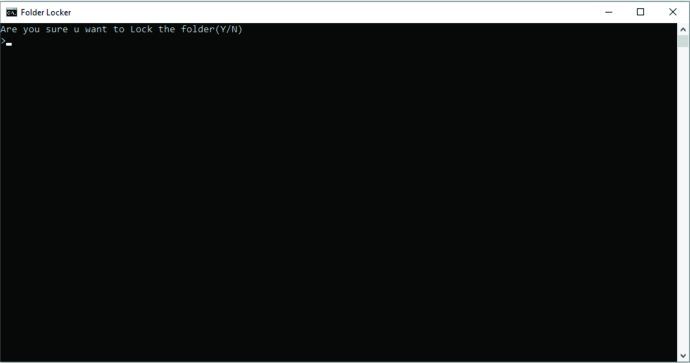
- Napisz Y.
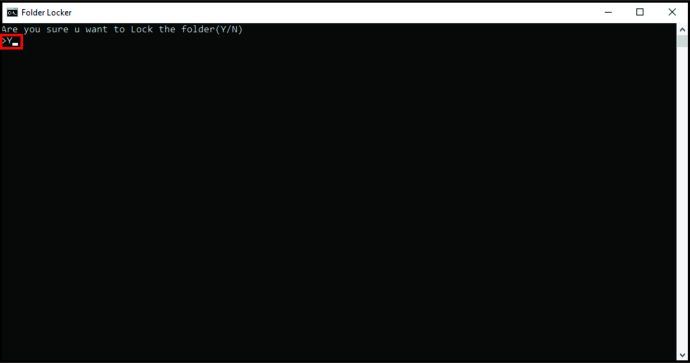
- Stuknij Enter.
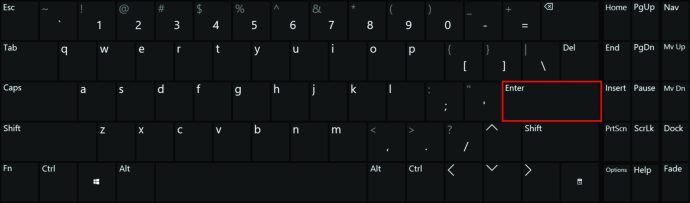
Aby uzyskać dostęp do danych z tego folderu, musisz wykonać następujące czynności:
- Stuknij dwukrotnie w FolderLocker.bat.
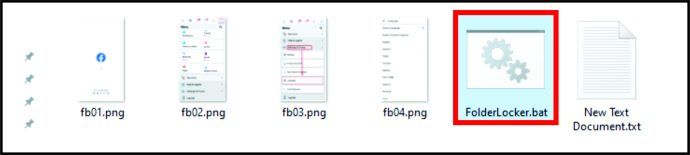
- Wpisz wybrane przez siebie hasło.
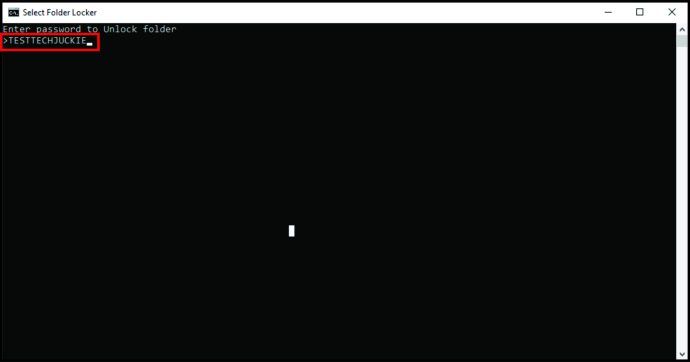
- Stuknij Enter.
Jak zabezpieczyć hasłem folder na Dysku Google
Być może chcesz udostępnić folder innym osobom na Dysku Google, ale także chcesz go zabezpieczyć hasłem. Oto, co powinieneś zrobić:
- Uruchom Dysk Google.
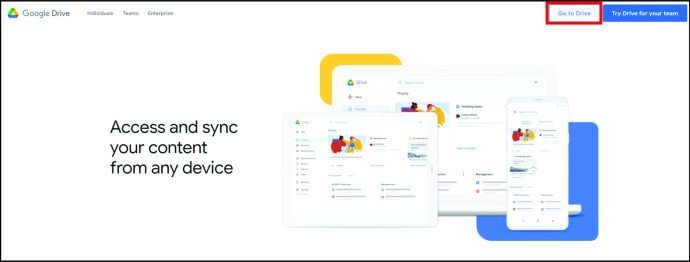
- Kliknij prawym przyciskiem myszy folder, który chcesz zaszyfrować. Stuknij w Udostępnij.
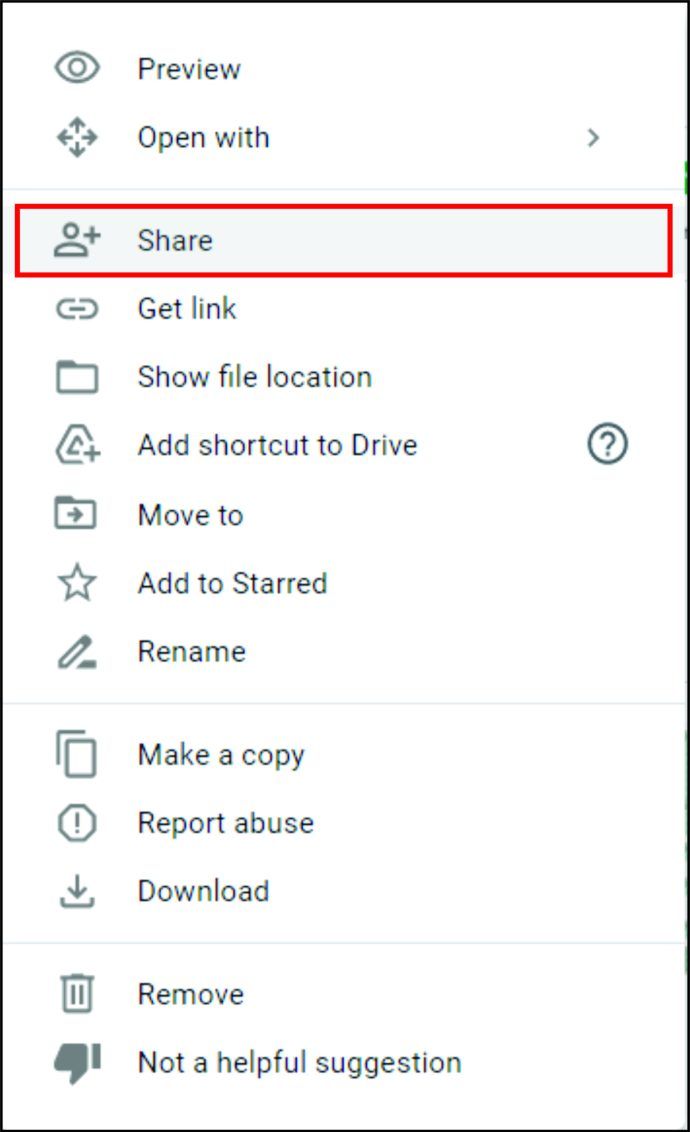
- Kliknij Uzyskaj link do udostępniania, a następnie kliknij Gotowe.
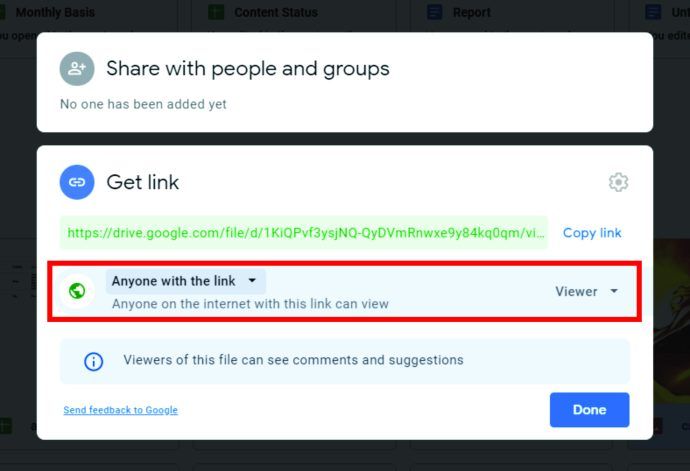
Teraz, gdy już to zrobiłeś, przejdź do Formularze Google . Następnie wykonaj następujące kroki:
- Stuknij w Puste, aby dodać nowy formularz.
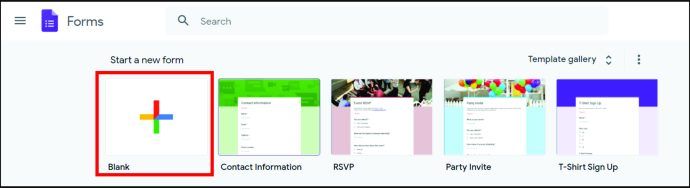
- Kliknij Formularz bez tytułu, aby zmienić tytuł.
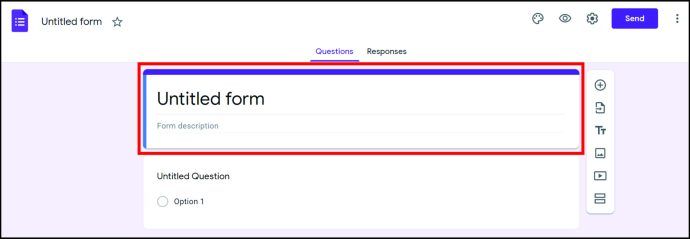
- Następnie dotknij Pytanie bez tytułu. Wpisz Jakie jest hasło?
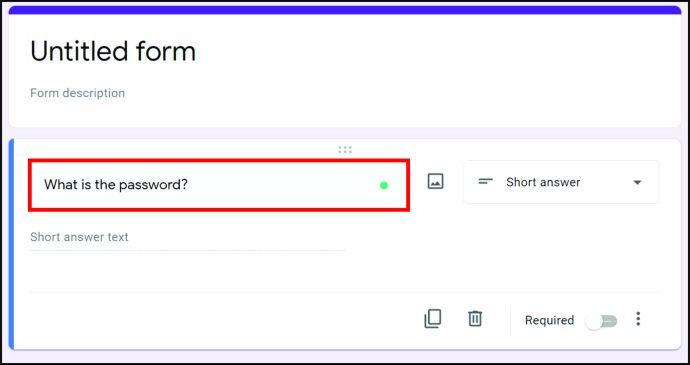
- Obok będzie pudełko. Wybierz i wybierz Krótka odpowiedź.
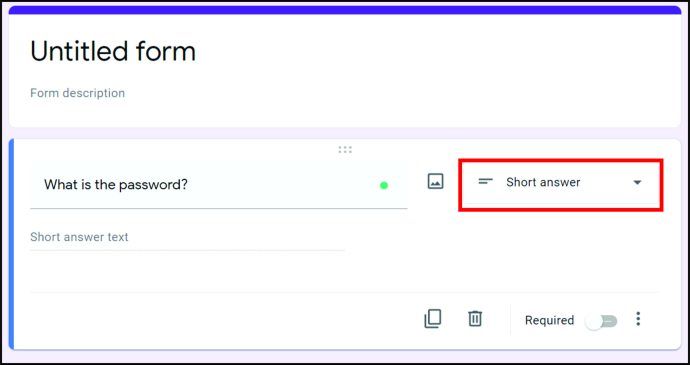
- Wyszukaj Wymagane i przełącz przycisk, aby upewnić się, że użytkownicy muszą wpisać hasło, aby uzyskać dostęp do folderu na Dysku Google. Następnie dotknij menu z trzema kropkami obok niego i wybierz Weryfikacja odpowiedzi.
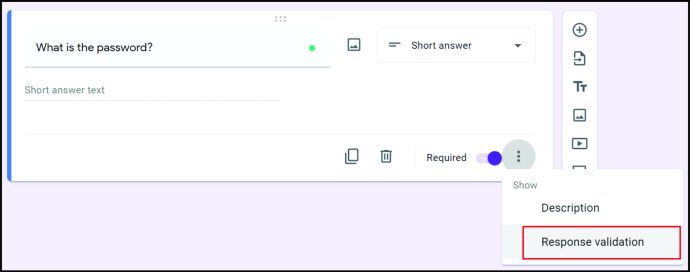
- W obszarze Liczba wybierz Tekst i nie zmieniaj niczego w obszarze Zawiera.
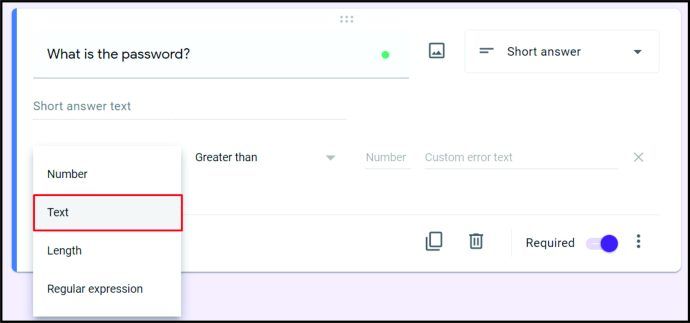
- W polu Zawiera wpisz hasło.
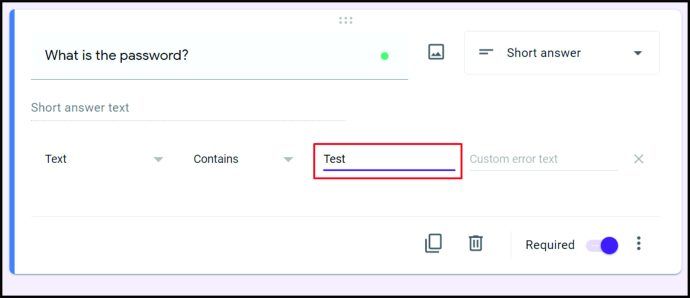
- Następnie dotknij ikony koła zębatego w prawej górnej części ekranu.
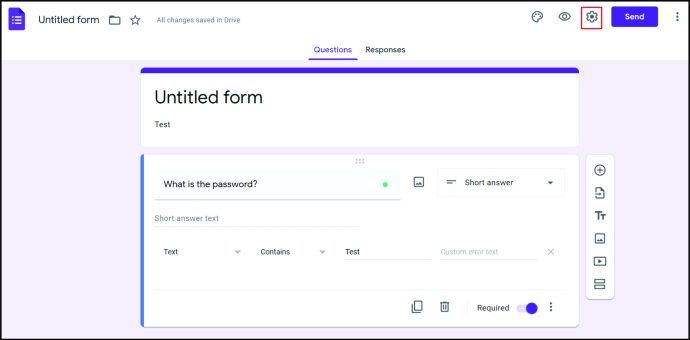
- Tutaj wybierz Prezentacja.
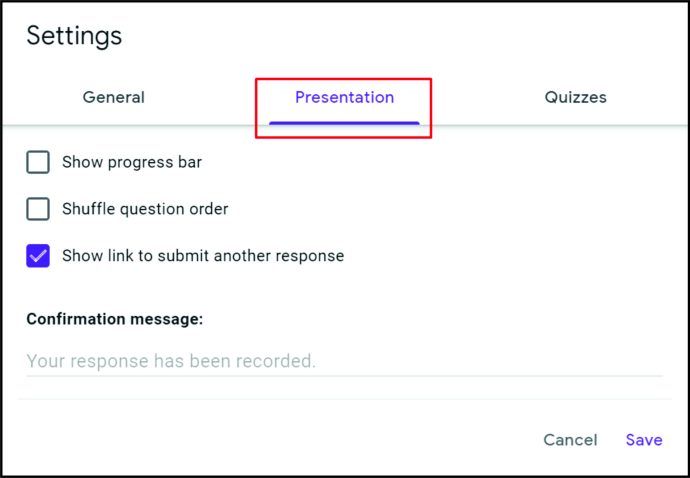
- Aby przesłać kolejną odpowiedź, usuń zaznaczenie pola obok Pokaż link.
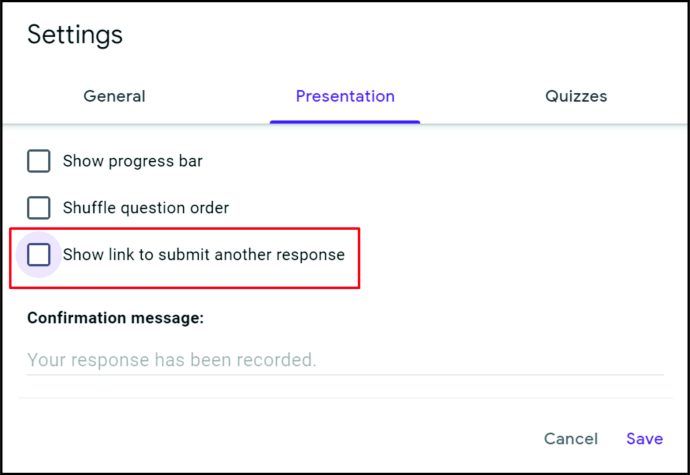
- W sekcji Wiadomość z potwierdzeniem skopiuj link do Dysku Google.
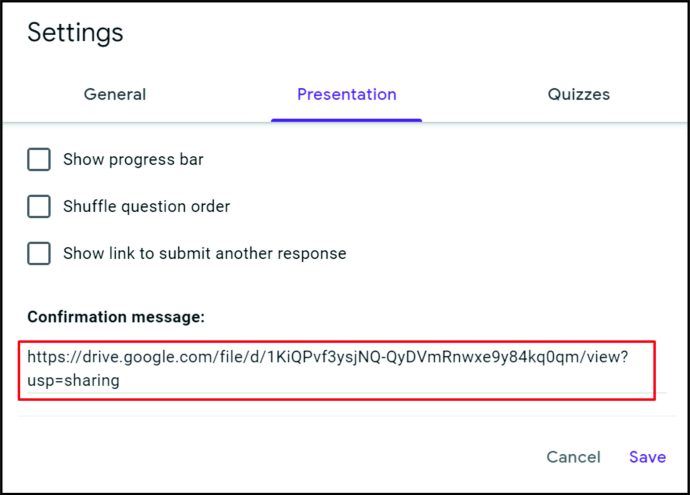
- Dotknij Zapisz, aby zakończyć.
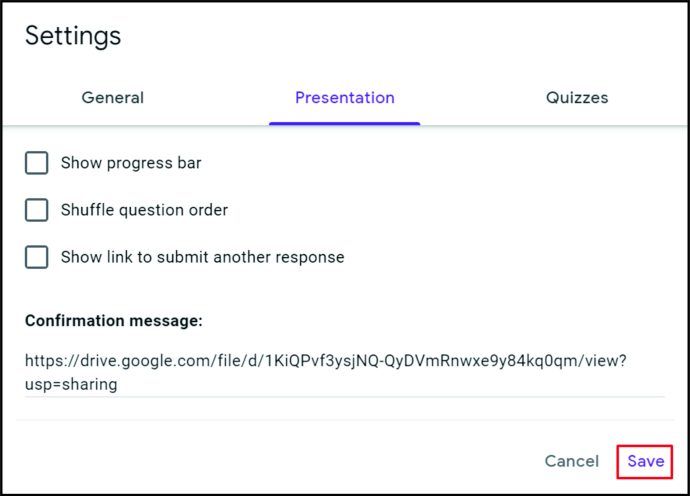
Aby udostępnić ten folder osobom, które mają dostęp do Dysku Google, wykonaj następujące czynności:
- Kliknij Wyślij w prawej górnej części ekranu.
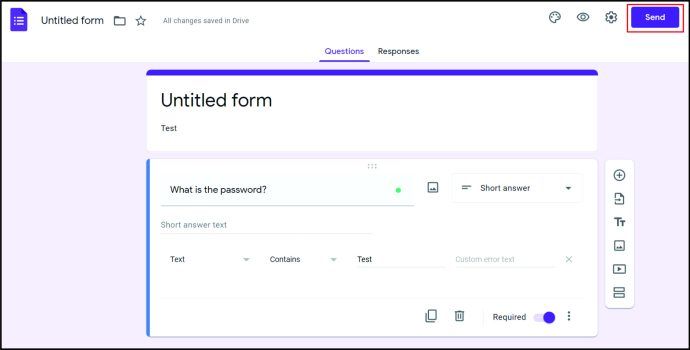
- Wybierz, czy chcesz wysłać formularz e-mailem, czy dać użytkownikom link do formularza.
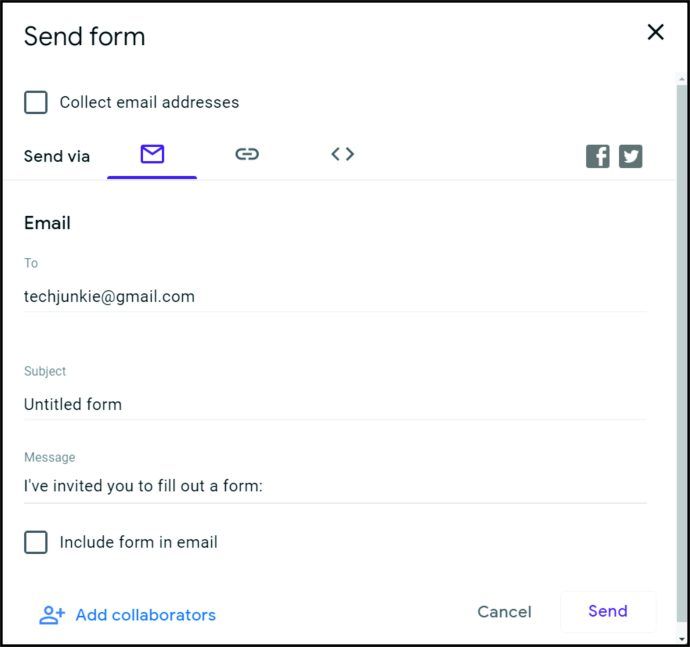
Jak zabezpieczyć hasłem folder na iPhonie
Pomimo próśb ze strony użytkowników iPhone'a, Apple wciąż nie stworzył wbudowanej opcji, która umożliwiłaby im blokowanie folderów. To powiedziawszy, możesz pobrać aplikację innej firmy o nazwie Blokada folderu , który pomaga tworzyć hasła do określonych folderów. Pamiętaj, że aplikacja nie jest darmowa.
Jeśli jednak nie chcesz płacić za aplikację i nadal chcesz chronić foldery w telefonie przed innymi osobami uzyskującymi dostęp do ich zawartości, możesz utworzyć hasło dla samego telefonu. Oto jak możesz to zrobić:
- Przejdź do ustawień.
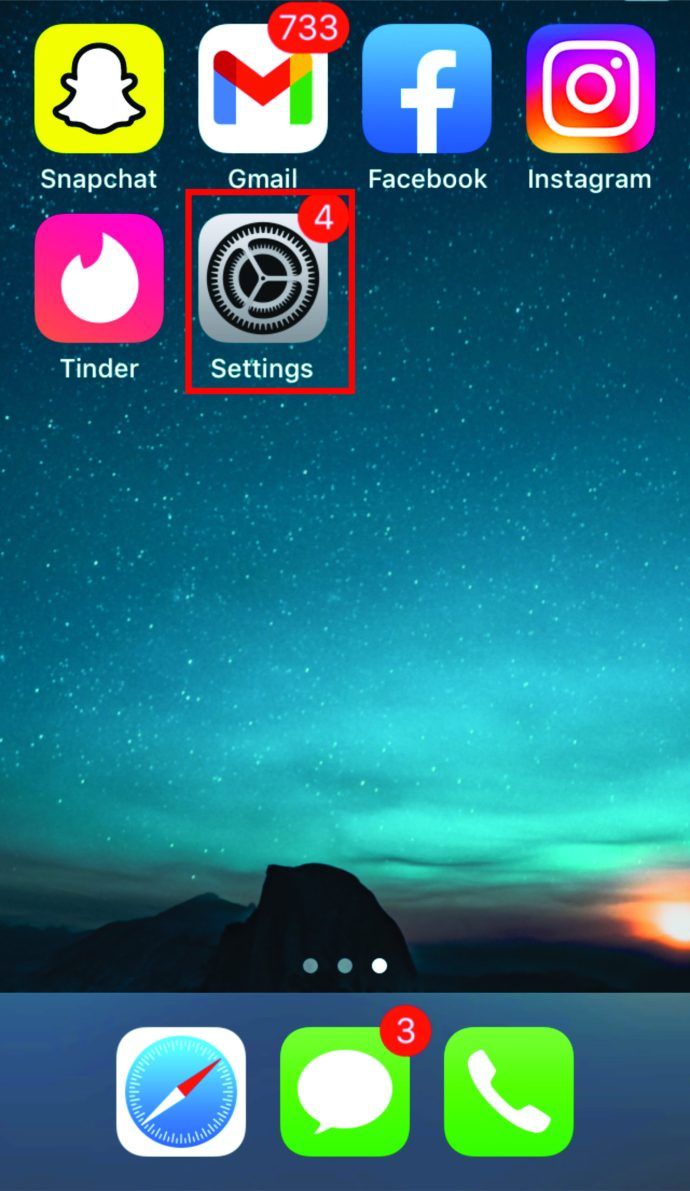
- Stuknij w Touch ID i kod dostępu.
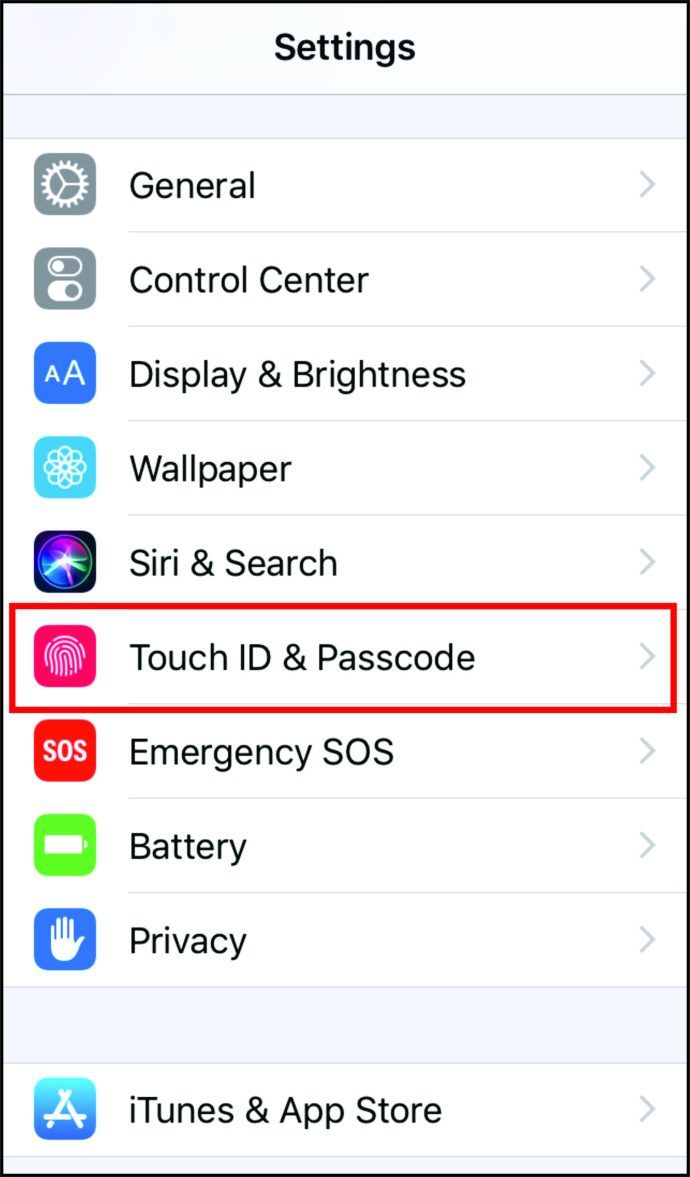
- Kliknij Włącz kod dostępu. Następnie wprowadź sześciocyfrowe hasło.
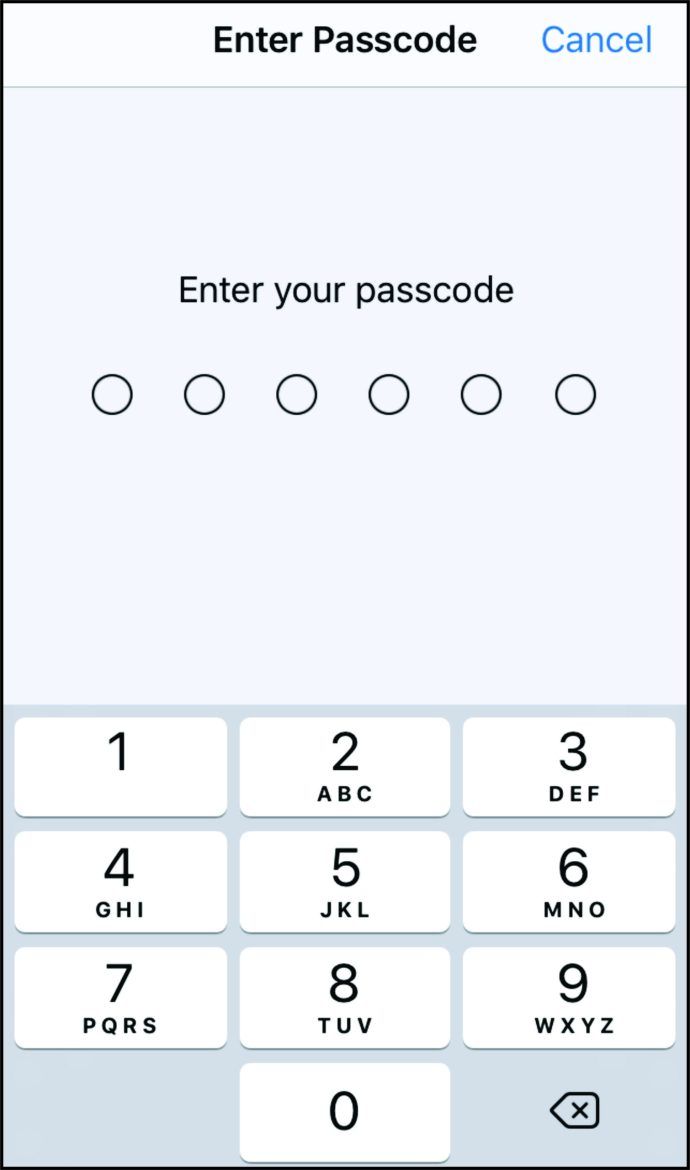
- Wpisz go jeszcze raz, aby potwierdzić.
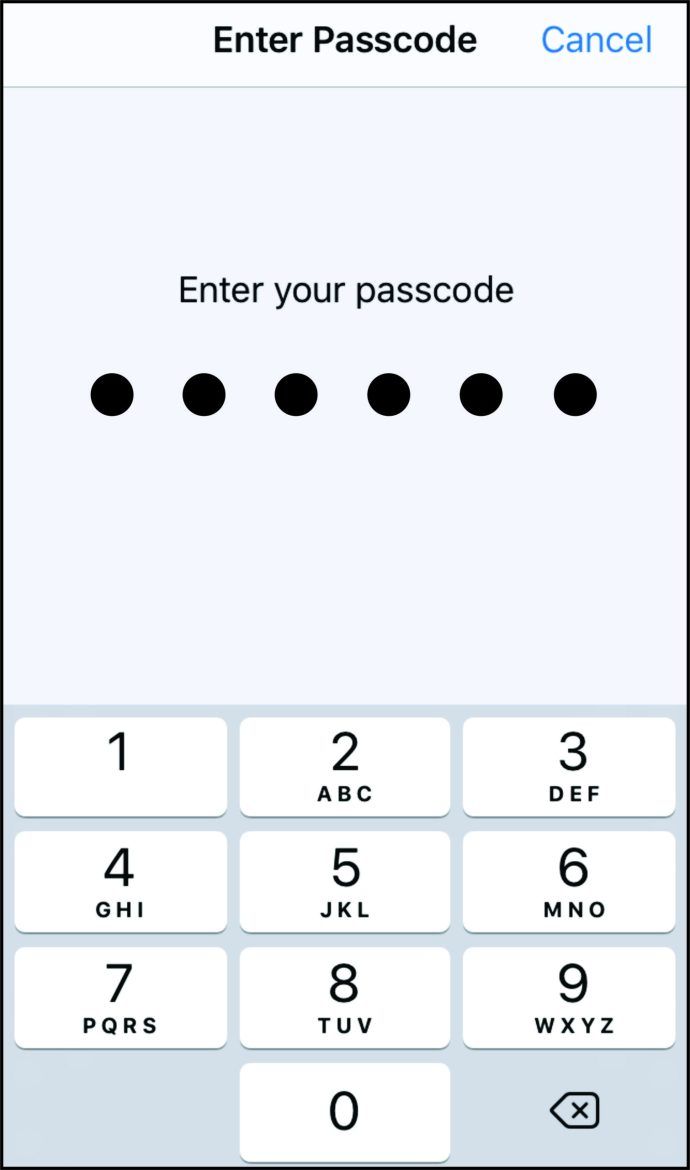
Jak zabezpieczyć hasłem folder w OneDrive
Utworzenie hasła do folderu w OneDrive to ważny krok, który zapewnia spokój ducha, gdy chcesz chronić cenne informacje. Na razie ta funkcja jest dostępna tylko w OneDrive Web, a nie w aplikacji Windows 10. Jeśli chcesz chronić folder w OneDrive, oto, co powinieneś zrobić:
- Zaloguj się do usługi OneDrive.
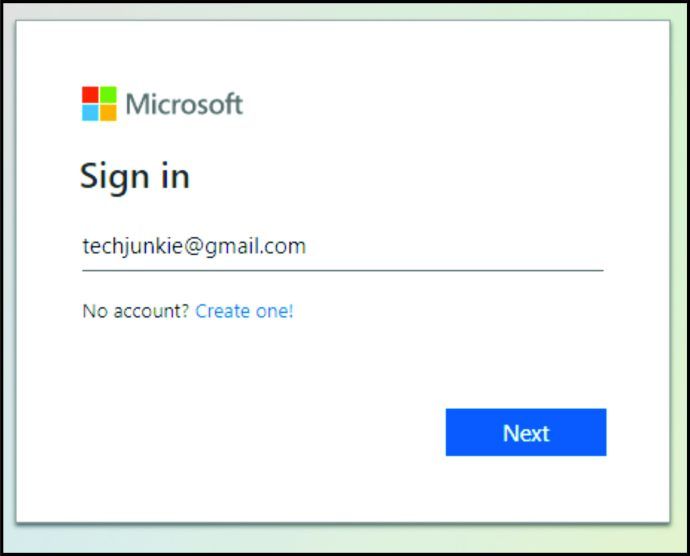
- Stuknij folder, który chcesz udostępnić.
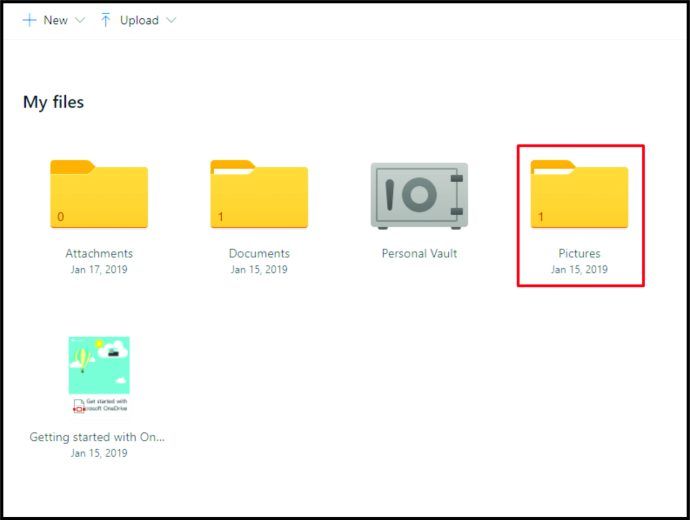
- Kliknij Udostępnij w lewej górnej części ekranu.
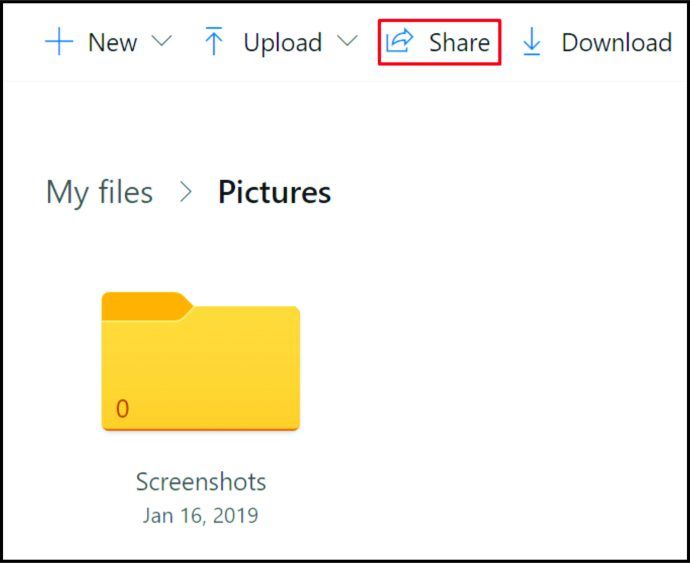
- Następnie kliknij Ustaw hasło i wpisz hasło.
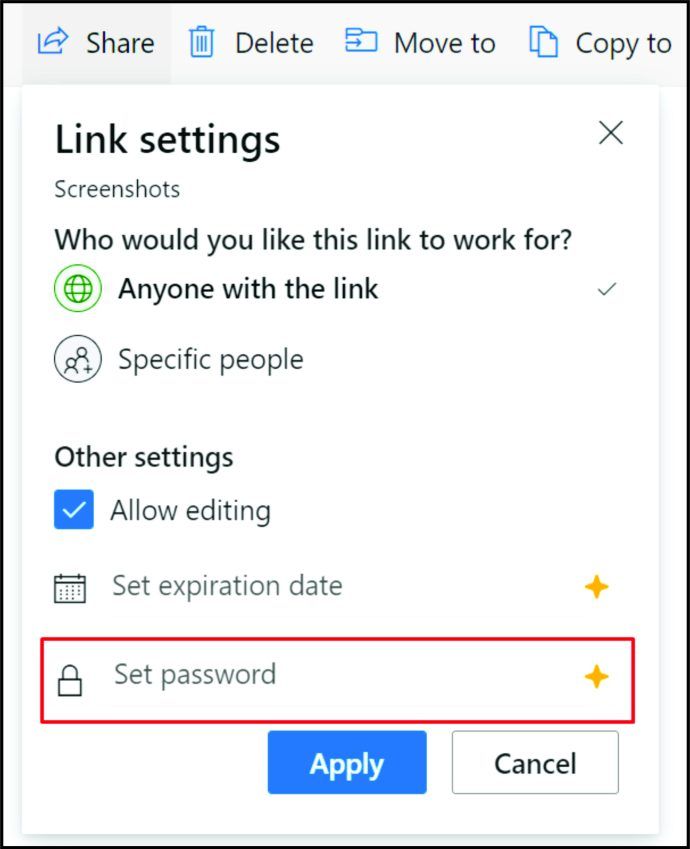
- Stuknij w Uzyskaj link.
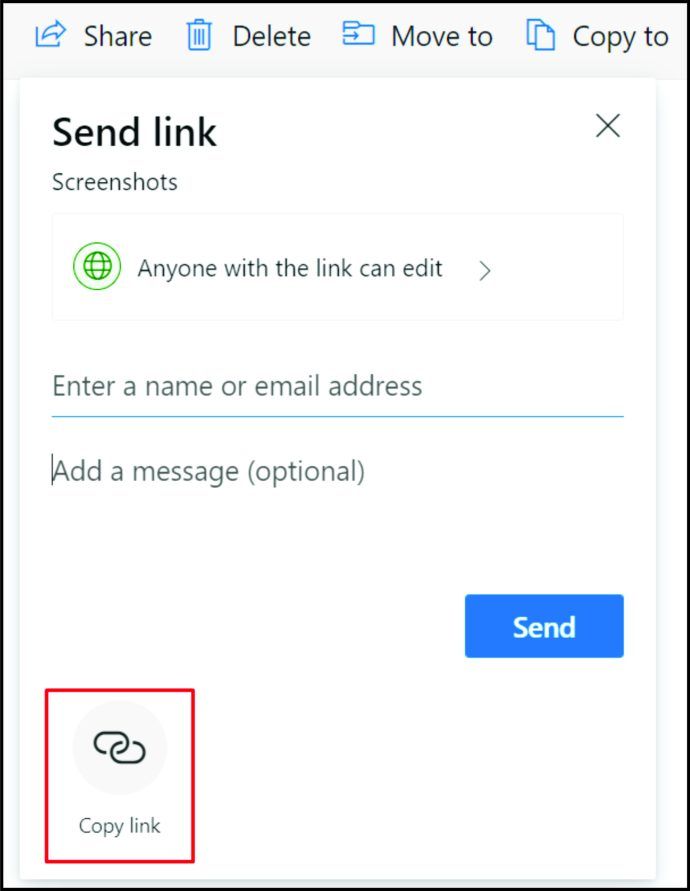
- Możesz teraz udostępnić ten link innym osobom. Muszą jednak wpisać hasło, które wybrałeś, aby zobaczyć zawartość.
Jak zabezpieczyć hasłem folder na dysku współdzielonym
Jeśli nie używasz wersji Windows Pro, nie ma opcji, która umożliwia ochronę folderu na dysku współdzielonym. Ale jeśli masz wersję Pro, oto jak możesz chronić folder:
- Na komputerze otwórz Ustawienia sieciowe.
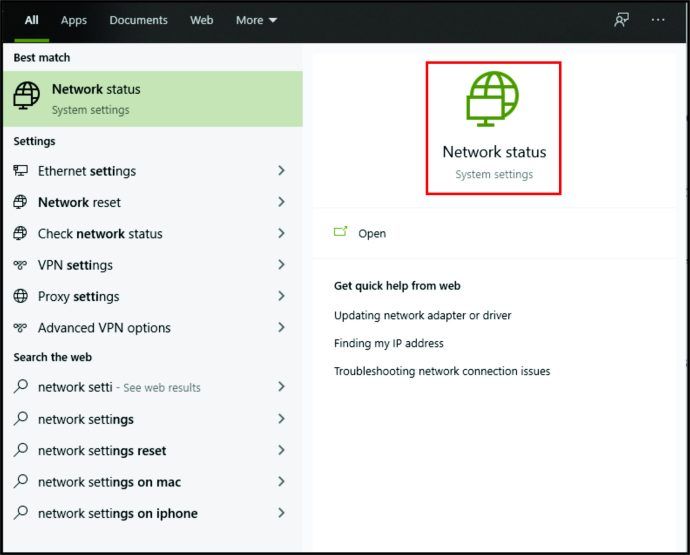
- W obszarze Sieć i Internet wybierz Ethernet. Następnie przejdź do Centrum sieci i udostępniania.
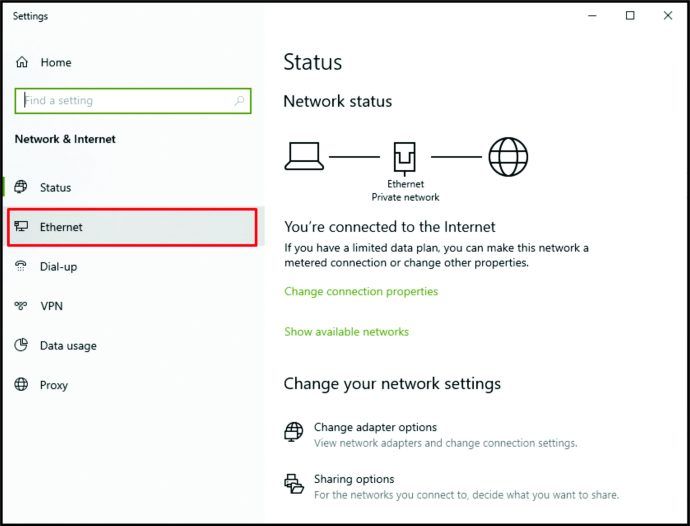
- Następnie kliknij Zmień zaawansowane ustawienia udostępniania.
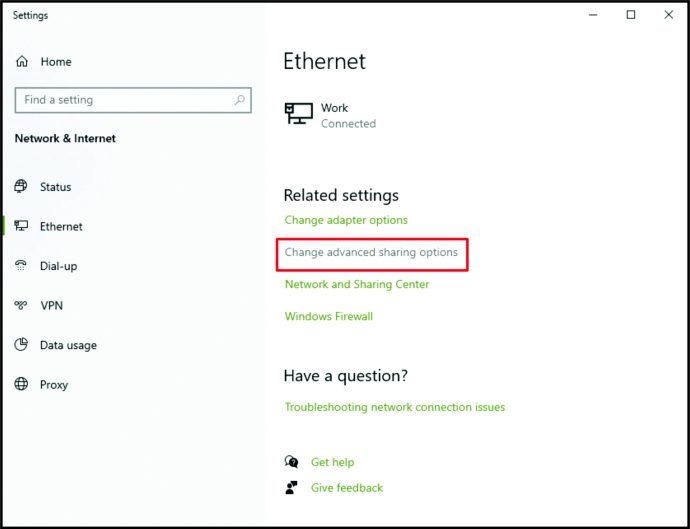
- Przewiń w dół do opcji Wszystkie sieci i powiększ sekcję, klikając strzałkę skierowaną w dół.
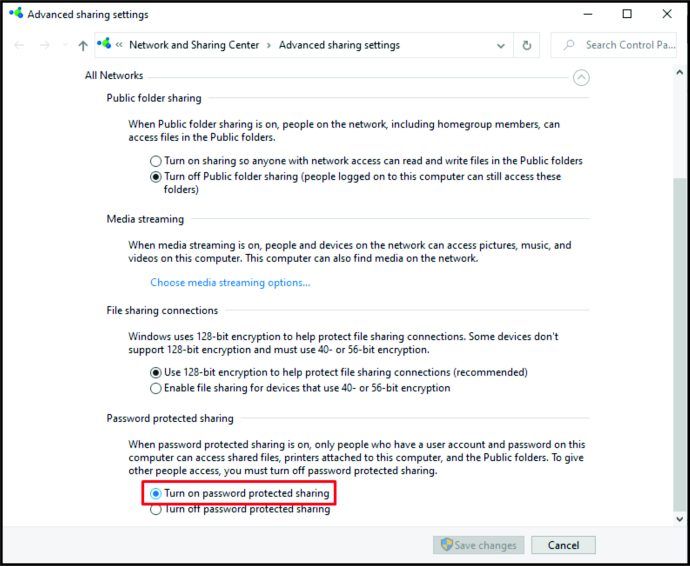
- W obszarze Udostępnianie chronione hasłem wybierz Włącz udostępnianie chronione hasłem.
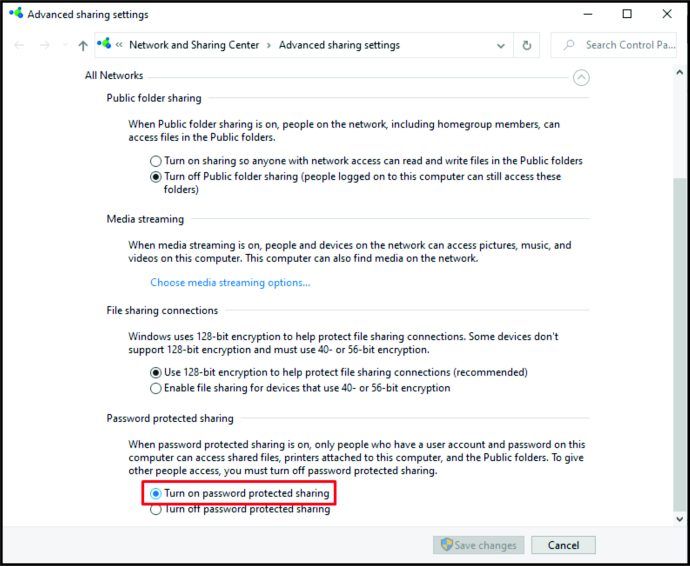
- Stuknij w Zapisz zmiany.
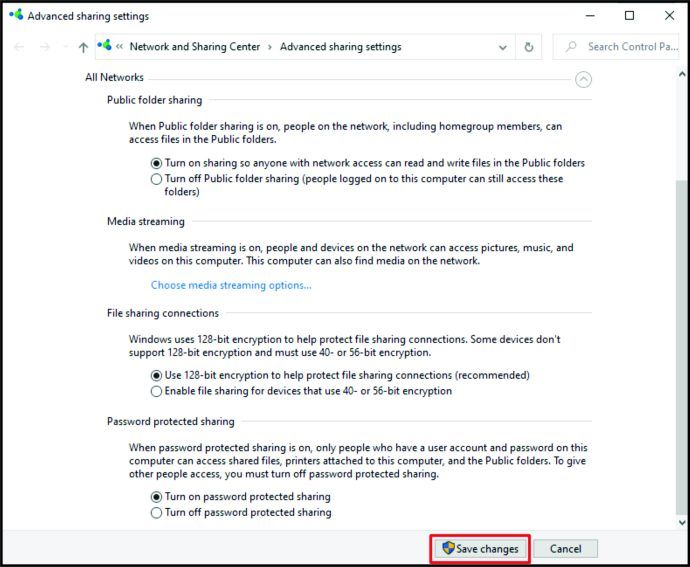
Po wykonaniu tych kroków zamknij wszystkie okna i kliknij prawym przyciskiem myszy Ten komputer. Następnie wykonaj następujące kroki:
- Kliknij Zarządzaj.
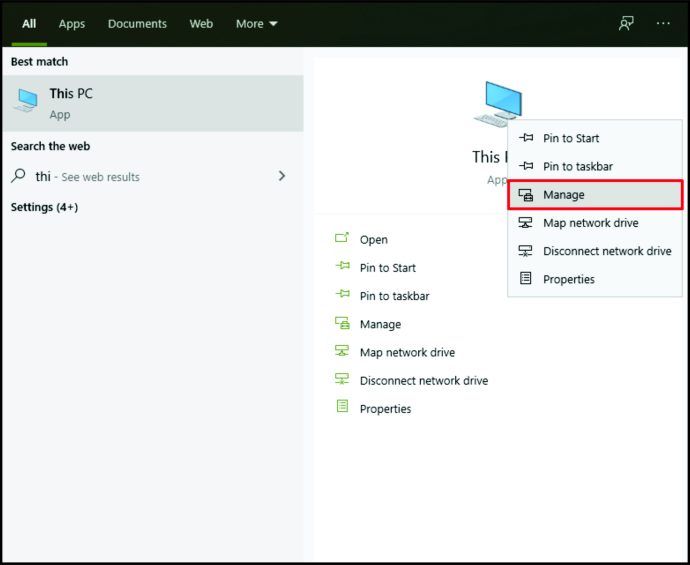
- Poszukaj lokalnych użytkowników i grup.
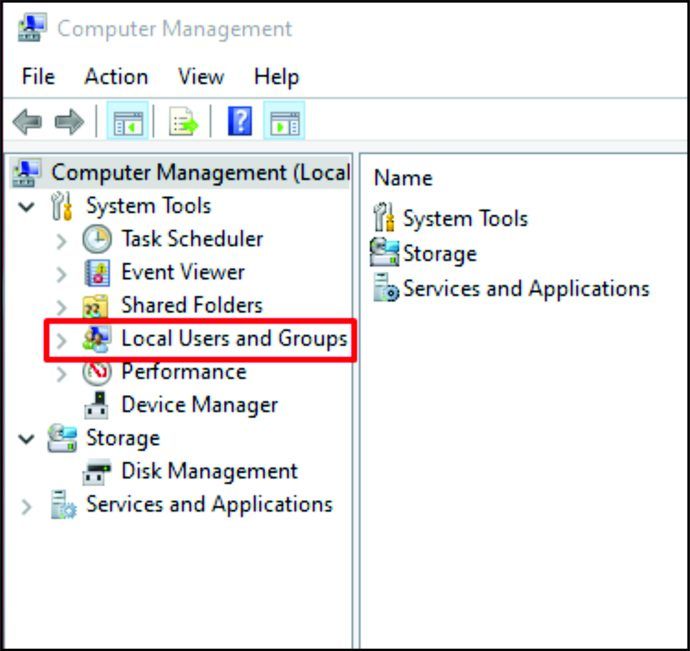
- Pod nim dotknij Użytkownicy.
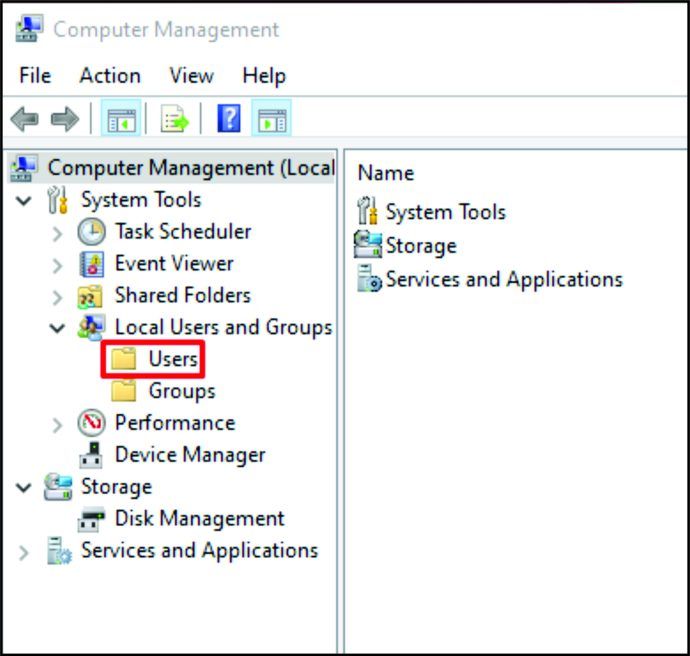
- Po prawej stronie zobaczysz okno Użytkownicy. Kliknij prawym przyciskiem myszy w dowolnym miejscu, aby utworzyć nowego użytkownika.
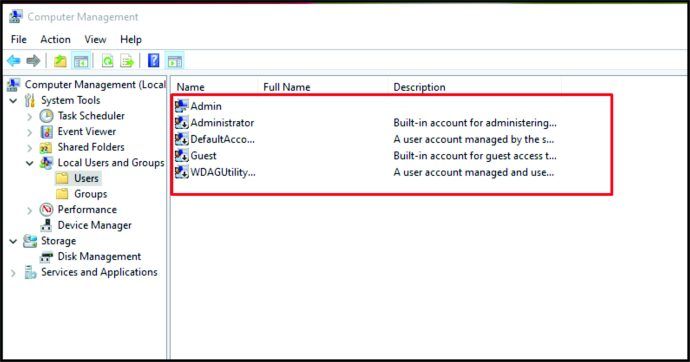
- Możesz wpisać nazwę użytkownika i hasło.
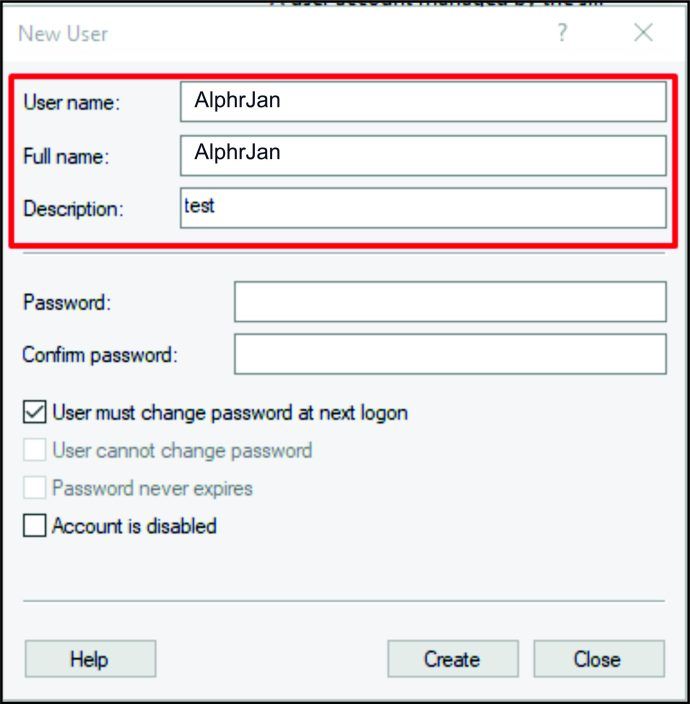
- Upewnij się, że pole obok opcji Użytkownik musi zmienić hasło przy następnym logowaniu nie jest zaznaczone.
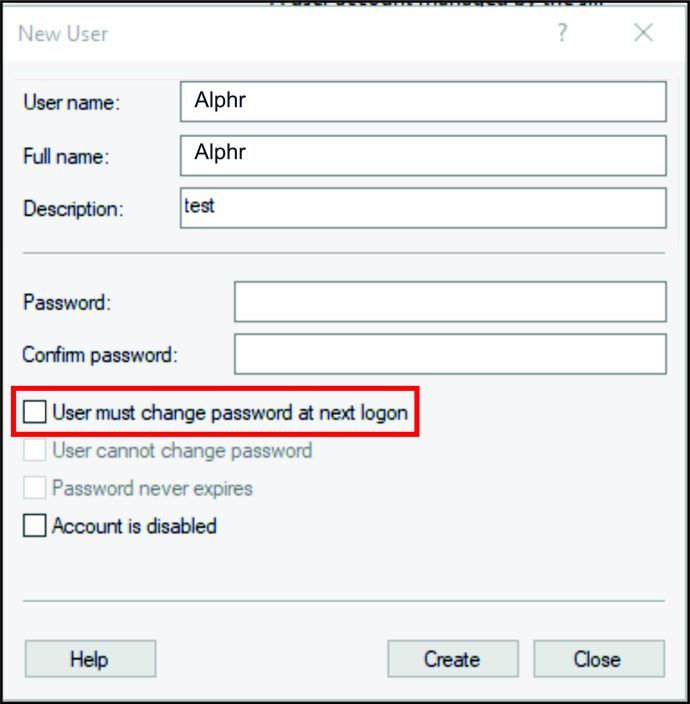
- Stuknij w Utwórz.
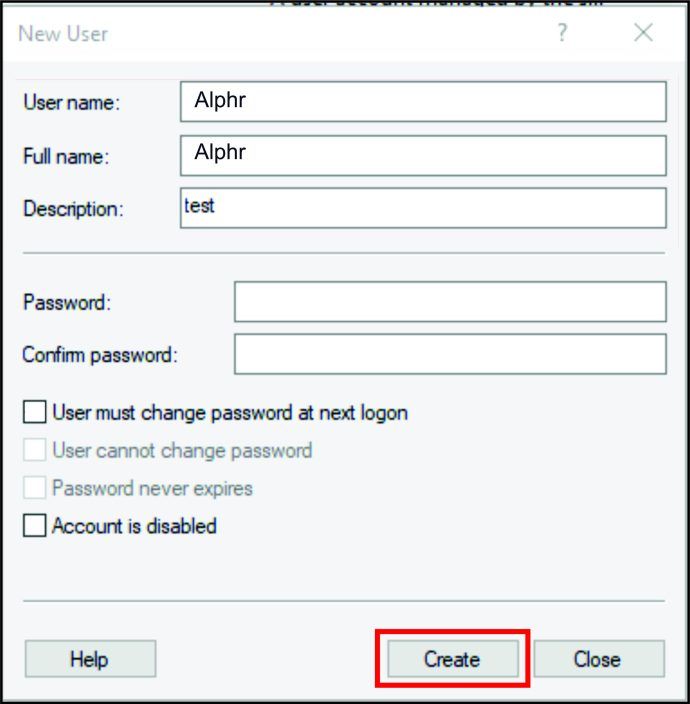
Następnym krokiem jest udostępnienie folderu nowemu użytkownikowi. Oto jak to zrobić:
- Kliknij folder prawym przyciskiem myszy i kliknij Właściwości.
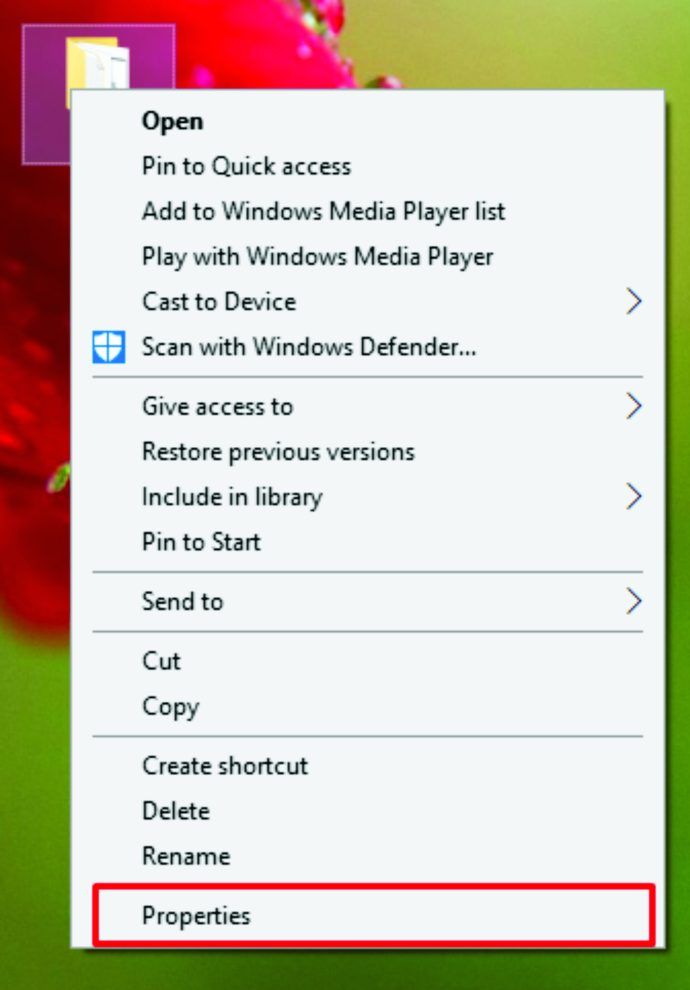
- Wybierz Udostępnianie.

- Następnie kliknij przycisk Udostępnij. Tutaj powinieneś wybrać nowego użytkownika, którego utworzyłeś.
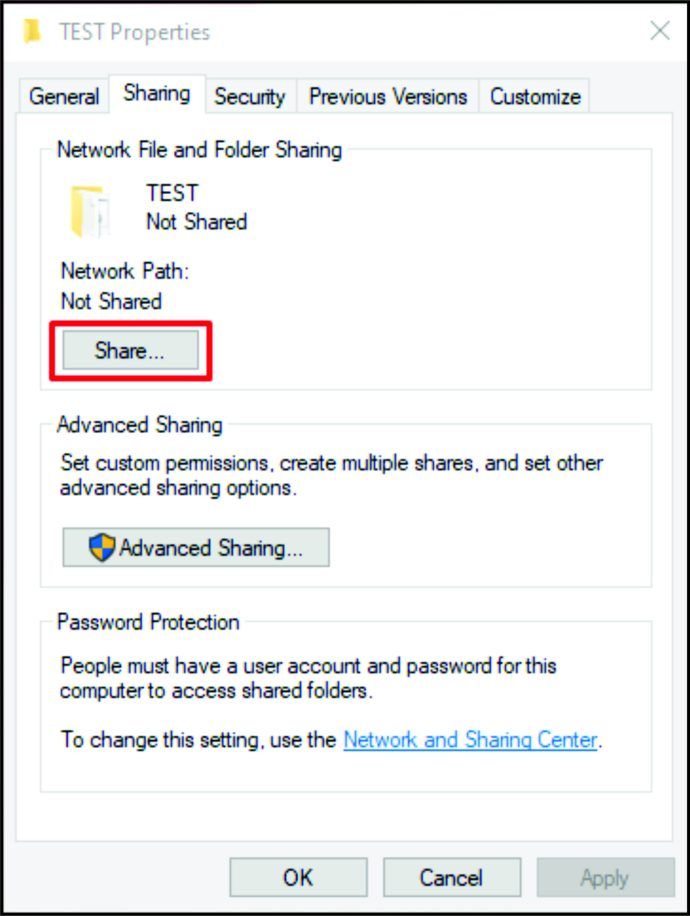
- Kliknij strzałkę w dół, aby znaleźć tego użytkownika. Następnie naciśnij Dodaj.
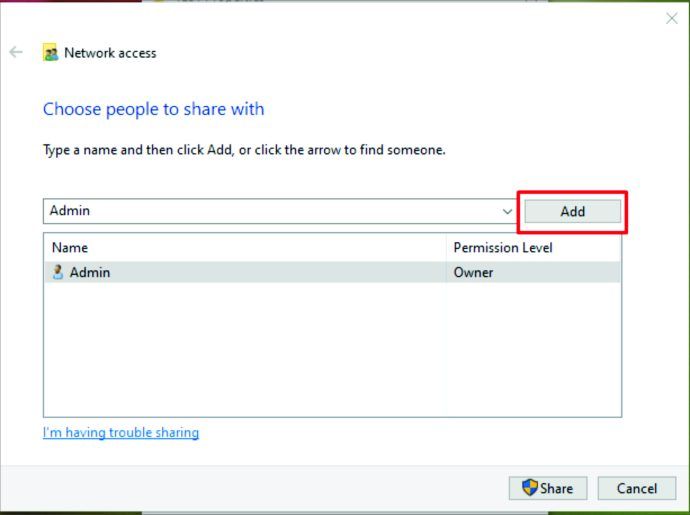
- Po dodaniu wybierz obok niego Odczyt/zapis.
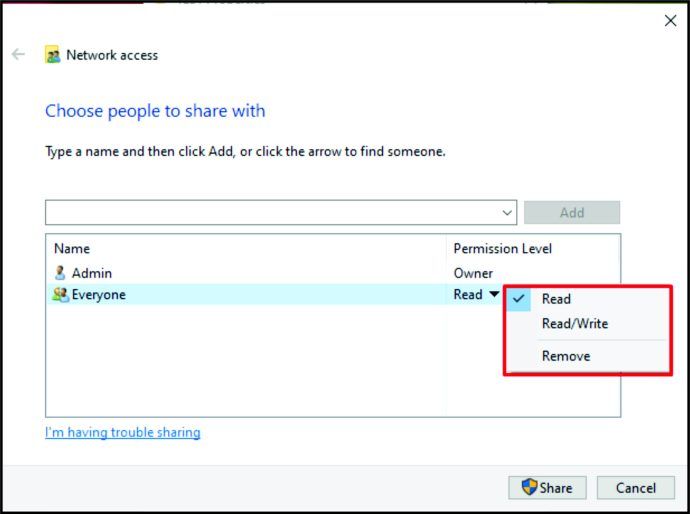
- Stuknij w Udostępnij.
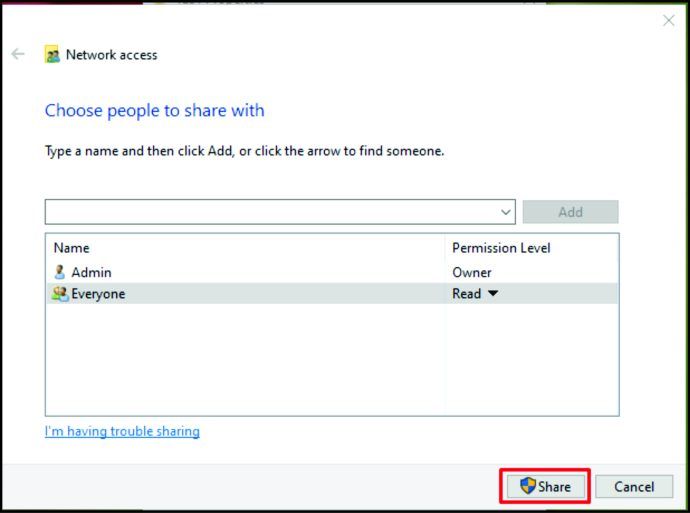
Udostępniasz teraz folder w innej sieci. Gdy inny użytkownik spróbuje uzyskać dostęp do folderu, będzie musiał wpisać nazwę użytkownika i utworzone hasło.
Dodatkowe często zadawane pytania
W następnej sekcji omówimy najczęściej zadawane pytania dotyczące folderów chroniących hasłem.
Jak dodać hasło do skompresowanego folderu?
Aby chronić skompresowany folder hasłem, musisz najpierw pobrać aplikację 7-Zip i ją zainstalować. Po ustawieniu, oto, co powinieneś zrobić:
• Wybierz pliki i foldery do skompresowania.

• Kliknij prawym przyciskiem myszy i dotknij 7-Zip.

• Następnie kliknij Dodaj do archiwum.

• Zobaczysz nowe okno. Wpisz nazwę tego archiwum.

• W opcji Format archiwum wybierz zip.

• Poszukaj szyfrowania. Wpisz hasło do zip.


jak robić role na niezgodzie
• Obok metody Szyfrowanie wybierz ZipCrypto.

• Na koniec kliknij OK.

Dlaczego nie mogę zabezpieczyć hasłem folderu?
Jeśli nie możesz zabezpieczyć folderu hasłem, istnieje szansa, że urządzenie po prostu nie ma tej opcji. Na przykład tak jest w przypadku iPhone'ów. Możesz też chcieć zaszyfrować folder udostępniony, ale nie możesz, ponieważ nie masz wersji Windows Home.
Chroń swoje dane
Gdy masz poufne dane na komputerze, iPhonie lub na Dysku Google, ważne jest, aby je chronić. Jak widać, wymieniliśmy różne metody szyfrowania folderów i danych na różnych urządzeniach.
Z jakiego powodu chronisz foldery? Podziel się z nami swoimi przemyśleniami w sekcji komentarzy poniżej.